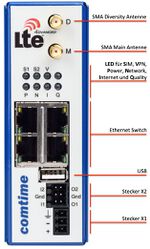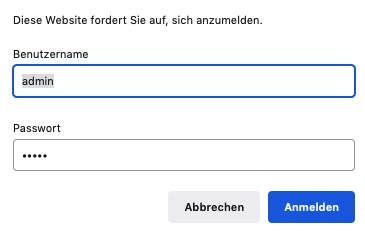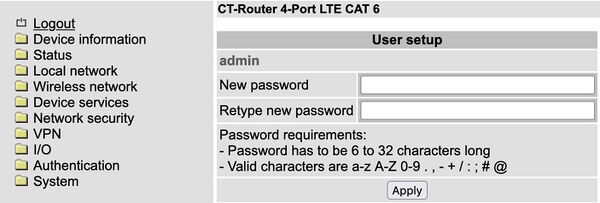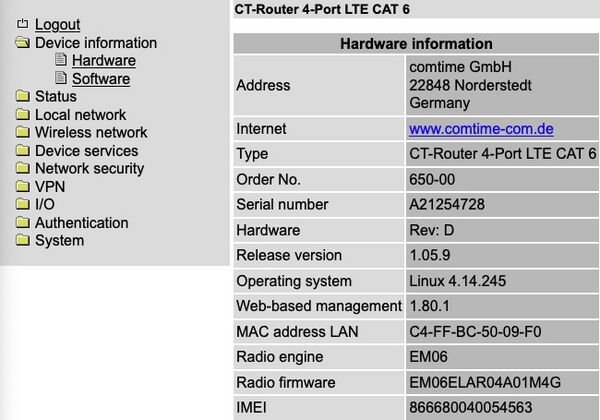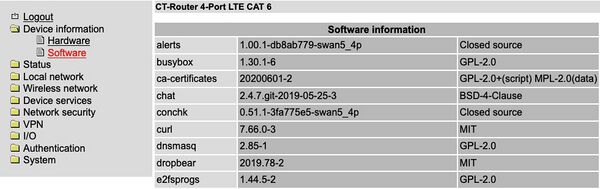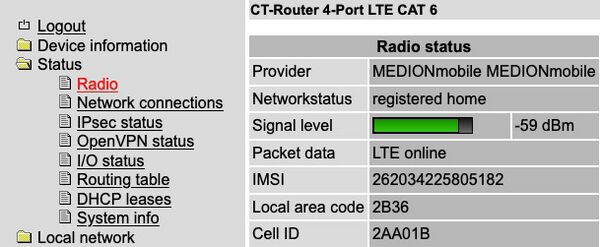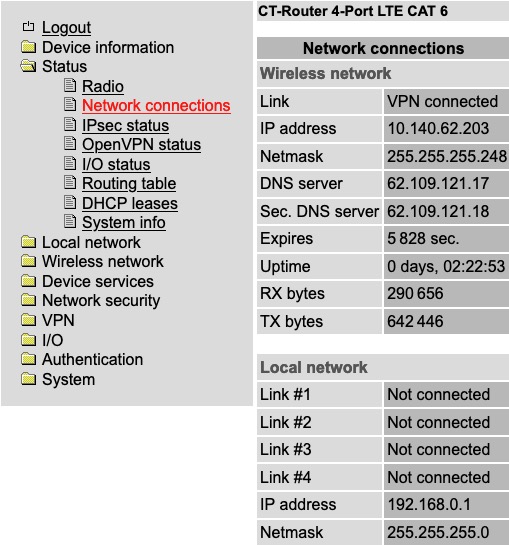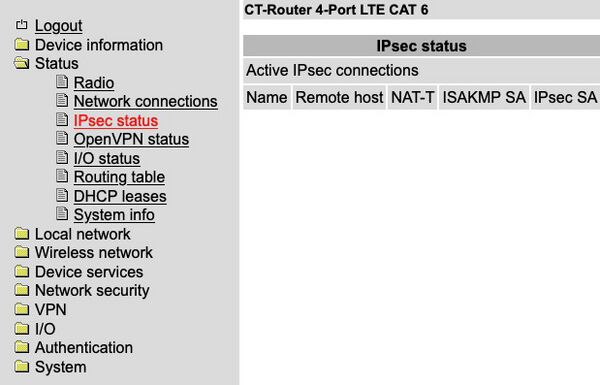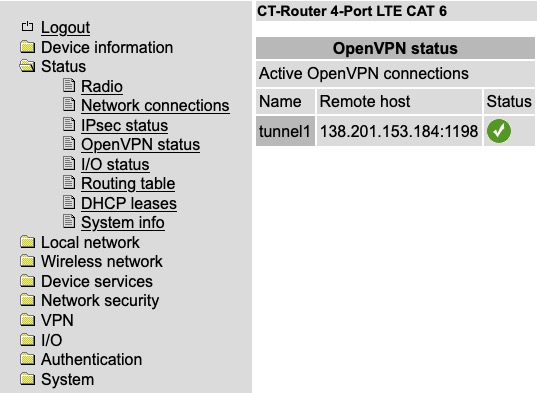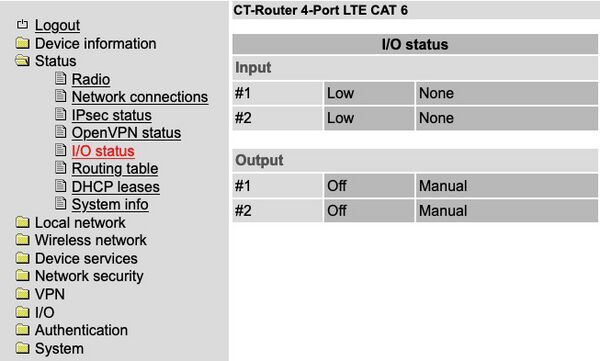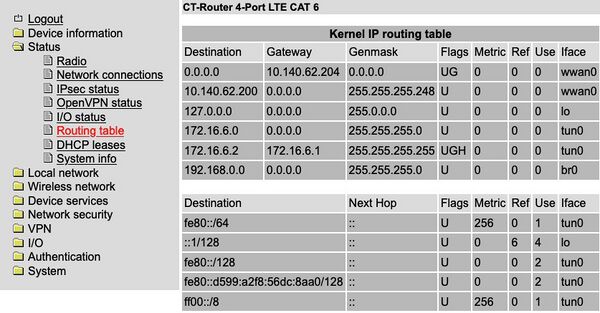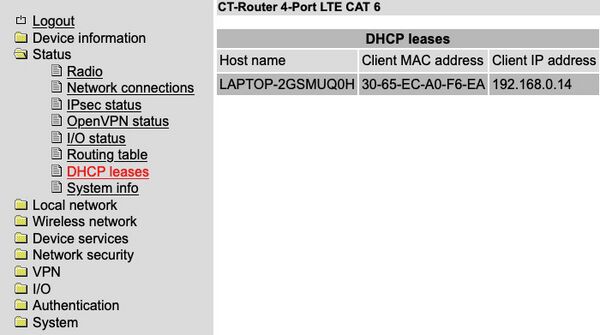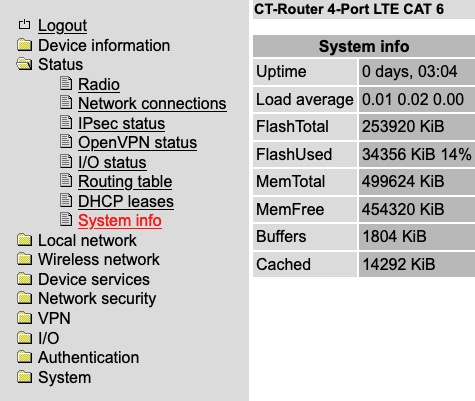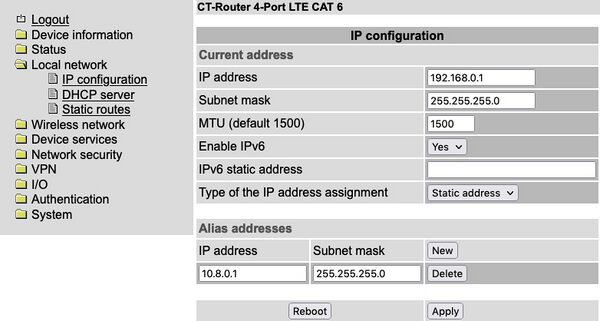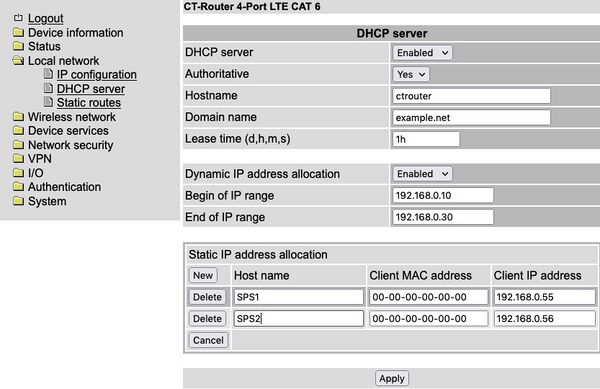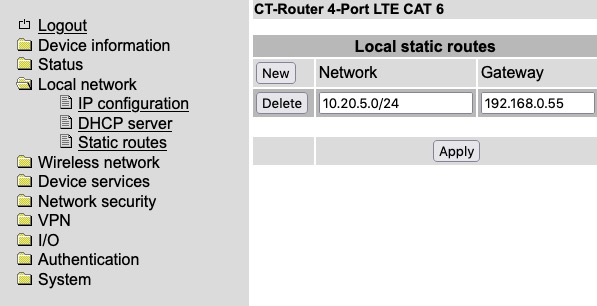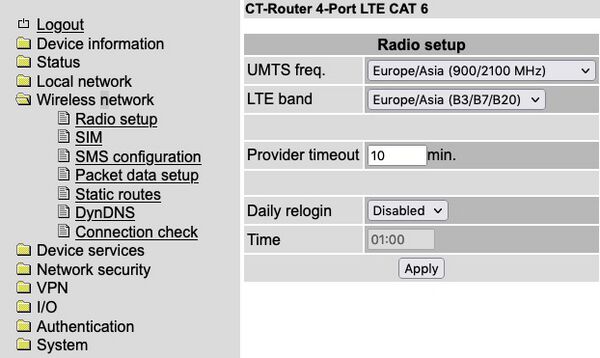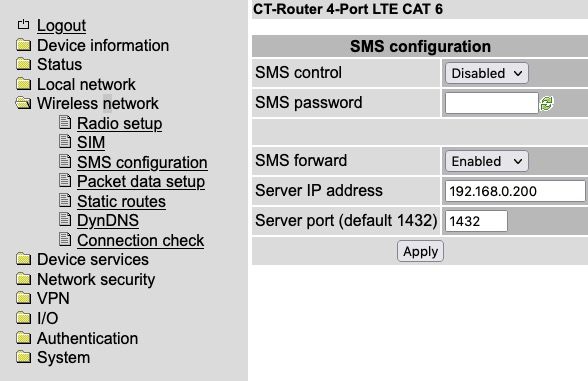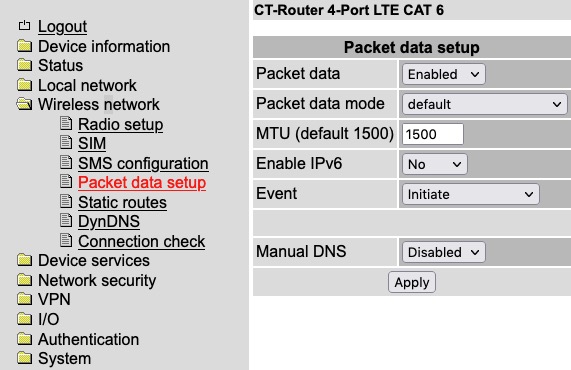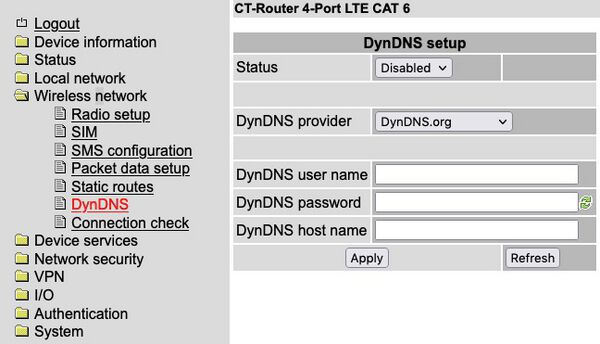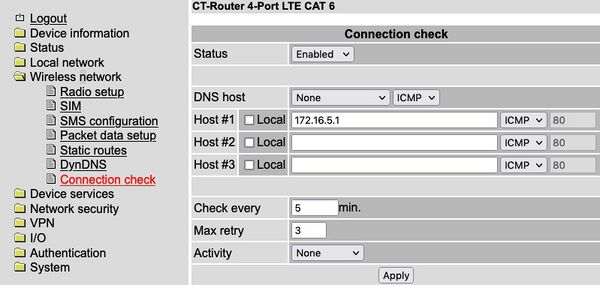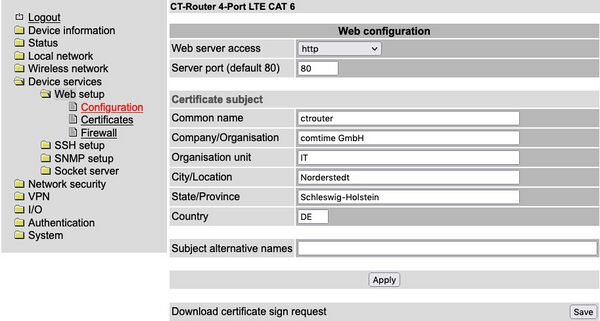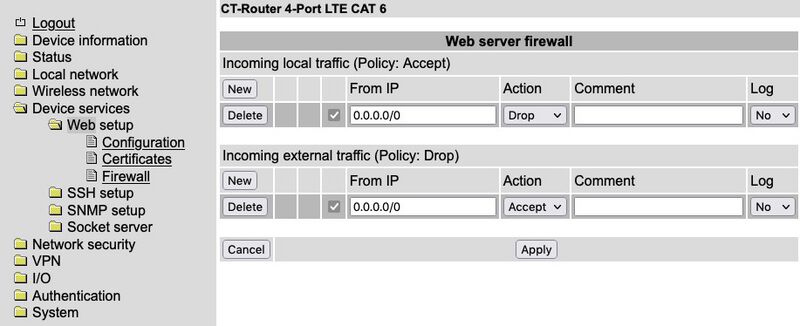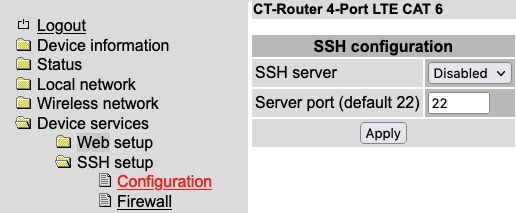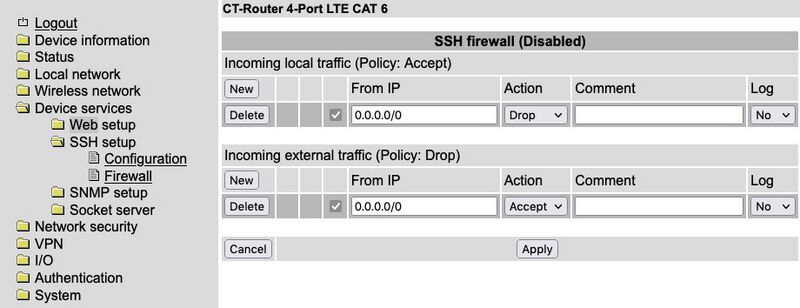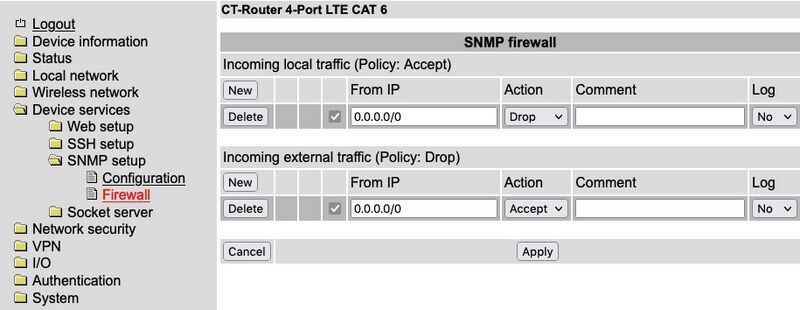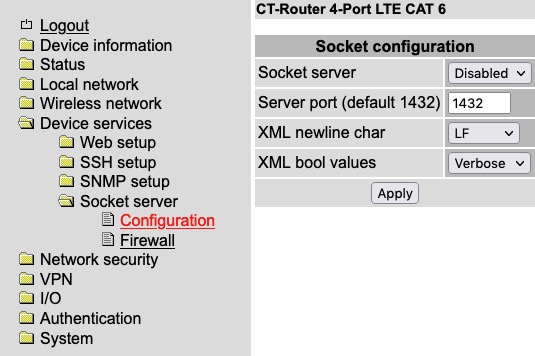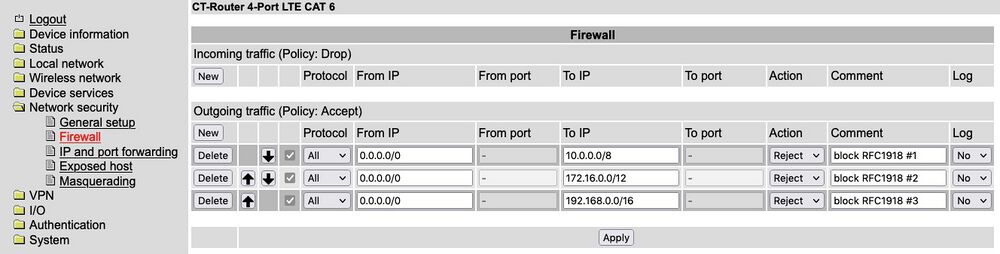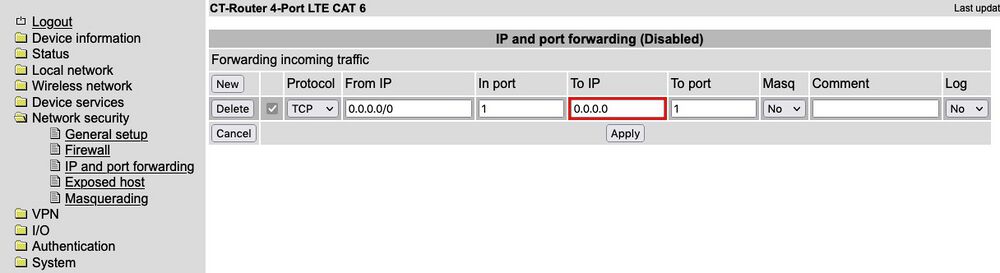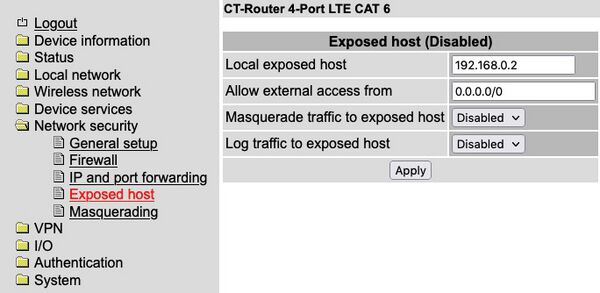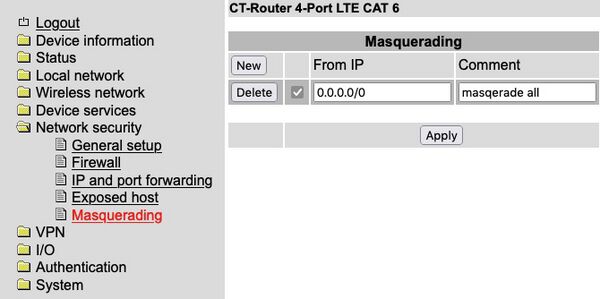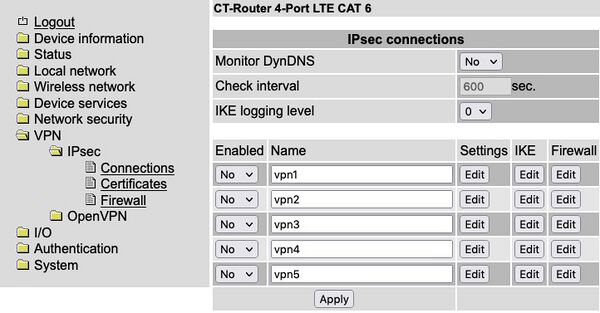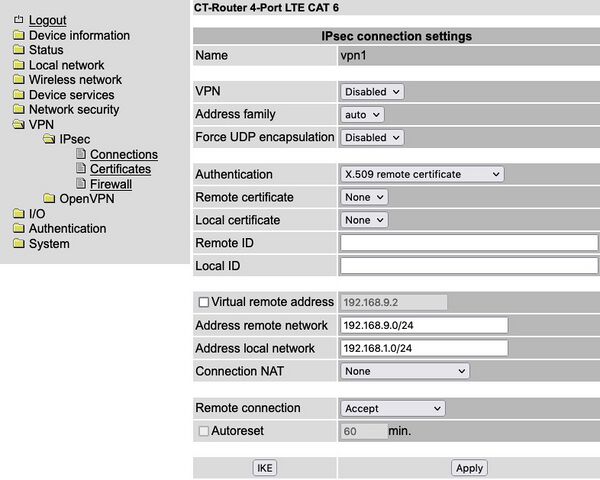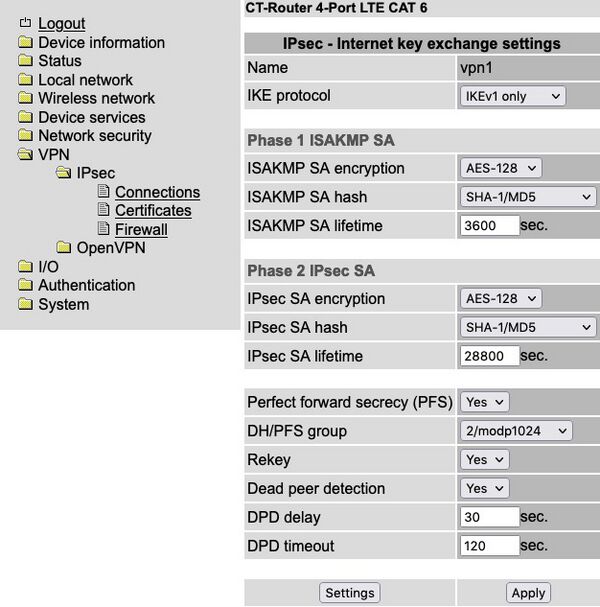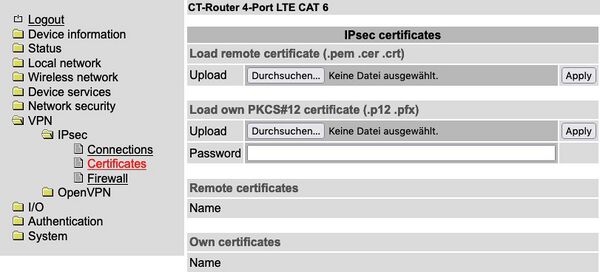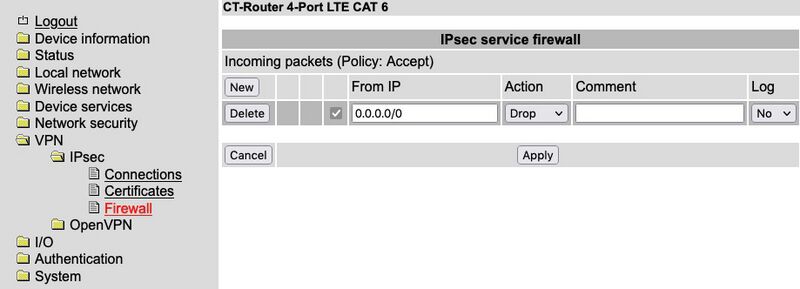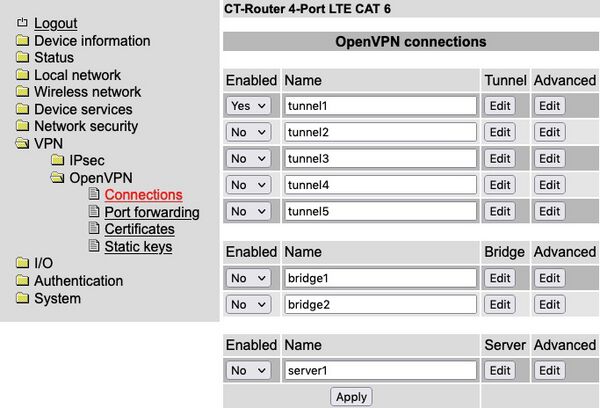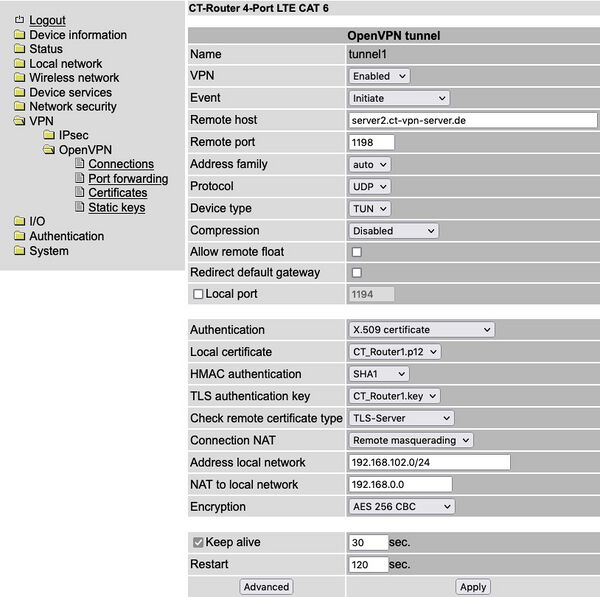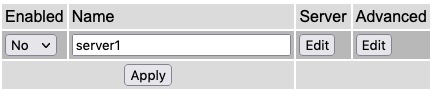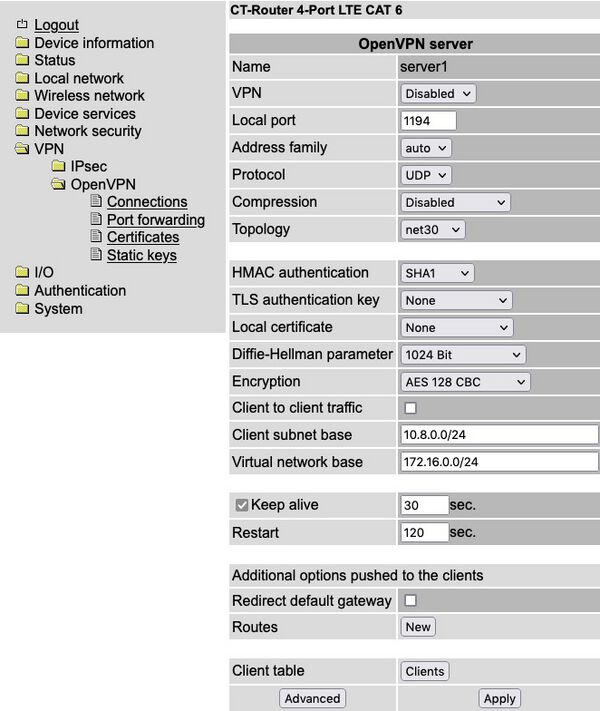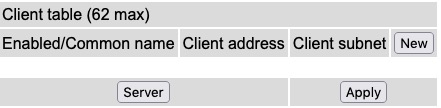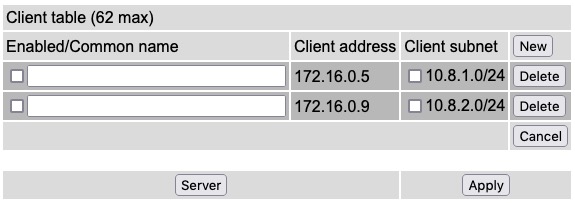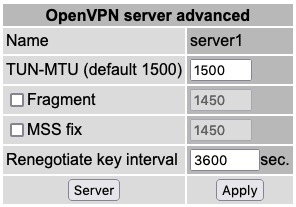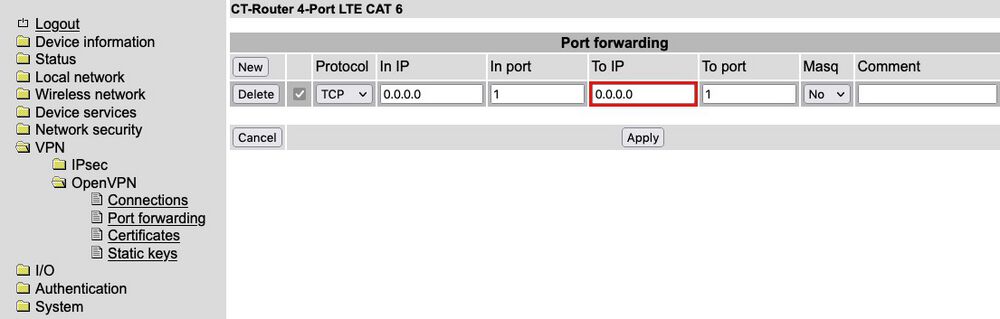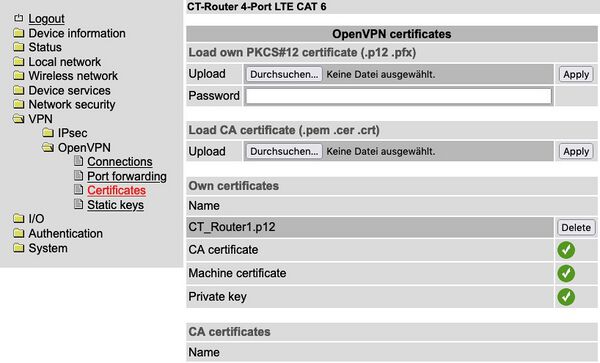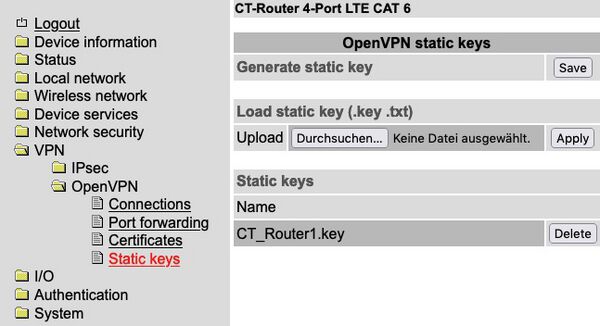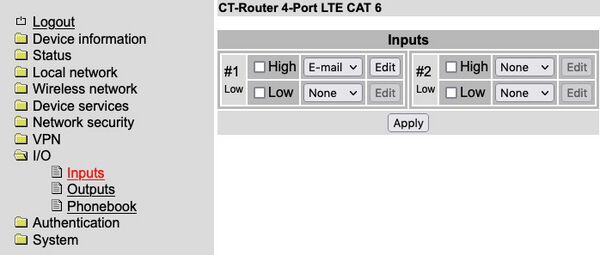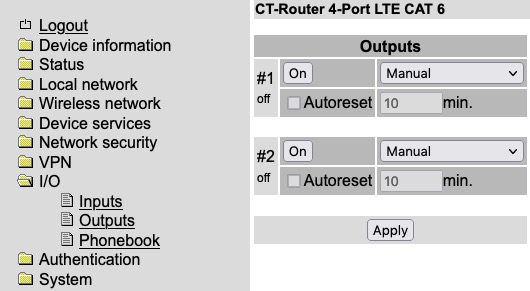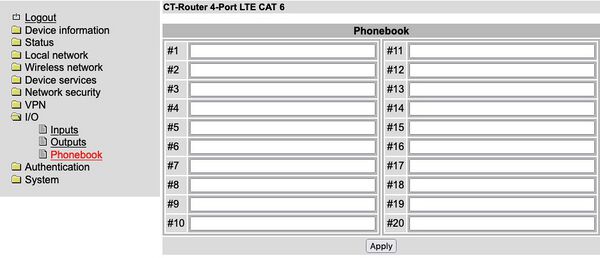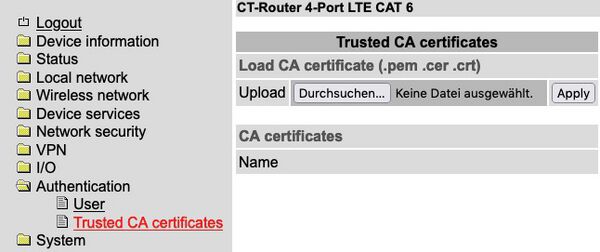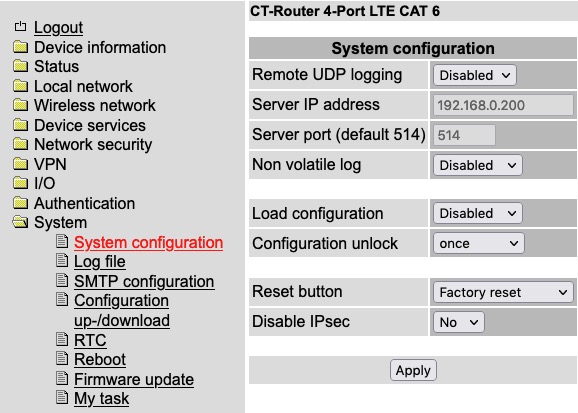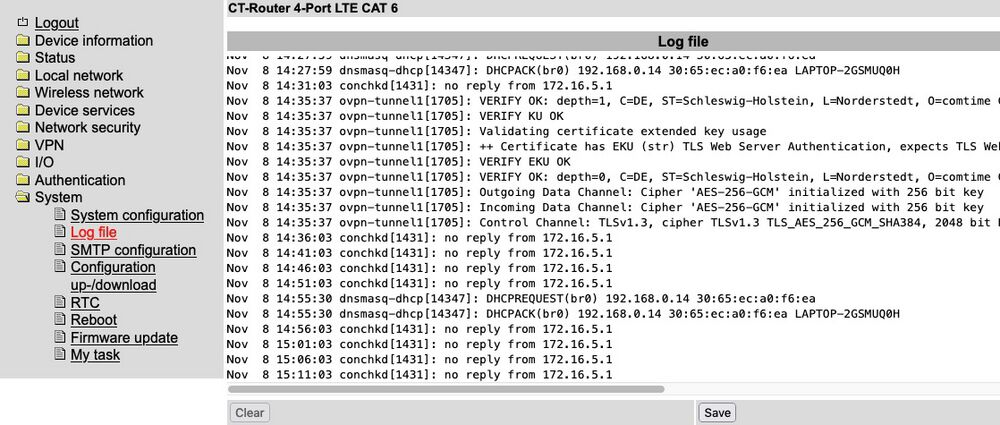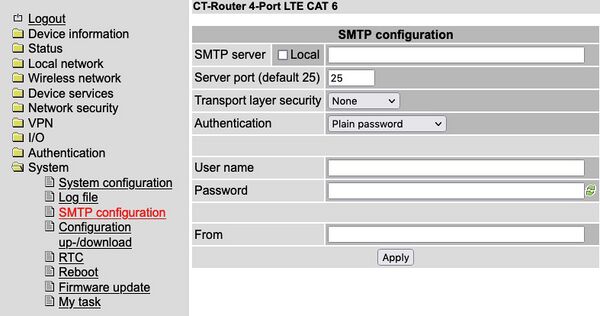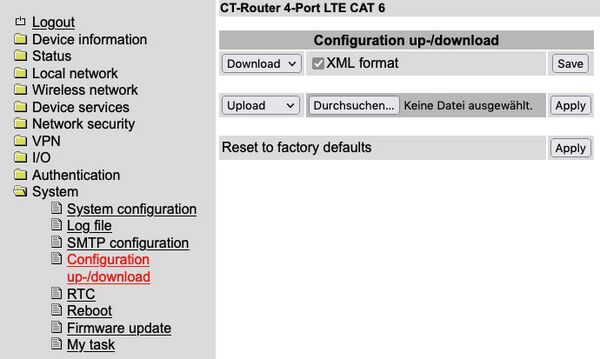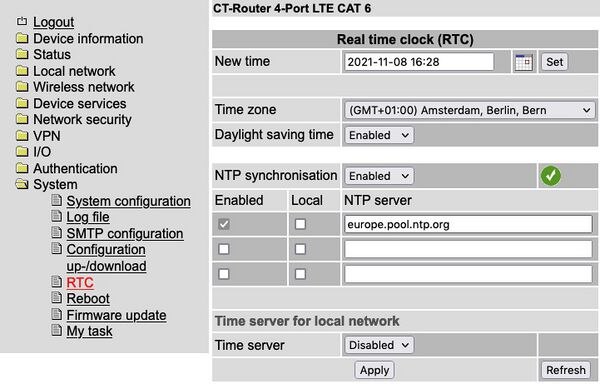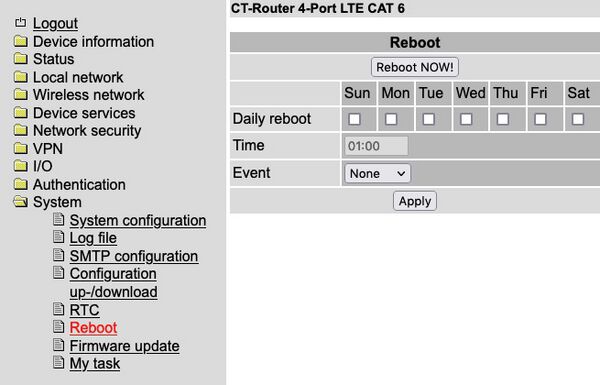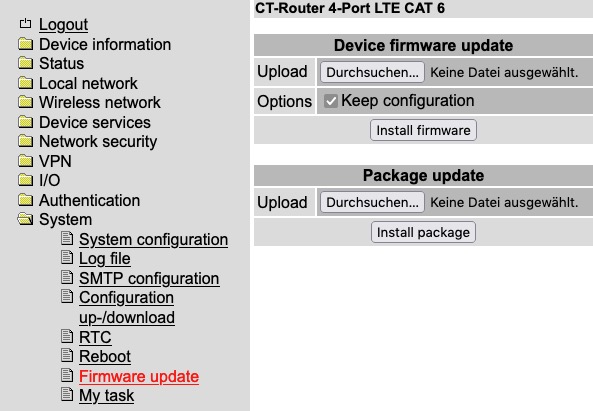Manual CT-Router LTE NG: Unterschied zwischen den Versionen
| (40 dazwischenliegende Versionen desselben Benutzers werden nicht angezeigt) | |||
| Zeile 1: | Zeile 1: | ||
Dieses Manual ist für | Dieses Manual ist für folgende Varianten des '''CT-Router NG LTE''' gültig: | ||
* CT-Router | * CT-Router NG LTE CAT6, Artikelnummer: 650-00 | ||
* CT-Router | * CT-Router NG LTE CAT12, Artikelnummer: 651-00 | ||
'''Den "Installation Guide" zum CT-Router NG LTE finden Sie [https://wiki.comtime-com.de/index.php?title=Installation_Guide_CT-Router_LTE_NG hier]''' | |||
[[Datei:Front_NG_LTE.jpg| 150px |rahmenlos| Front]] | |||
= Konfiguration über WBM (Web Based Management) = | = Konfiguration über WBM (Web Based Management) = | ||
| Zeile 19: | Zeile 22: | ||
1. Ethernet-Verbindung zwischen Computer und Router herstellen | 1. Ethernet-Verbindung zwischen Computer und Router herstellen | ||
2. IP-Adresse der | 2. Der Router hat im Auslieferungszustand die IP-Adresse 192.168.0.1 eingestellt und der DHCP-Server ist nicht aktiv. Stellen Sie sicher, dass sich Ihr Rechner im gleichen Subnetz wie der Router befindet, bzw. vergeben Sie an den Rechner eine entsprechende 192.168.0.xxx IP-Adresse im Subnetz 255.255.255.0 | ||
3. Webbrowser öffnen | 3. Webbrowser öffnen | ||
| Zeile 60: | Zeile 63: | ||
[[Datei:Software_Information_LTE_NG.jpg| 600px |rahmenlos| Software Information]] | [[Datei:Software_Information_LTE_NG.jpg| 600px |rahmenlos| Software Information]] | ||
Tabellarische Übersicht der auf dem Routers verwendeten Software-Module (Abbildung | Tabellarische Übersicht der auf dem Routers verwendeten Software-Module (Auflistung in Abbildung nicht vollständig). | ||
= Status = | = Status = | ||
| Zeile 264: | Zeile 267: | ||
Klicken Sie auf "Enabled", wenn der Router als DHCP-Server den angeschlossenen Endgeräten beim Start die IP-Adressen zuweisen soll | Klicken Sie auf "Enabled", wenn der Router als DHCP-Server den angeschlossenen Endgeräten beim Start die IP-Adressen zuweisen soll | ||
|- | |- | ||
| Authoritative || | | Authoritative || Die authoritative-Direktive bestimmt, dass dieser DHCP-Server für das LAN-Segment zuständig ist. | ||
'''Yes:''' aktivieren | |||
'''No:''' deaktivieren | |||
|- | |- | ||
| Hostname || | | Hostname || Hostname des DHCP Servers | ||
|- | |- | ||
| Domain Name || Domain-Namen eintragen, der über DHCP verteilt wird. | | Domain Name || Domain-Namen eintragen, der über DHCP verteilt wird. | ||
| Zeile 330: | Zeile 336: | ||
"'''Europe (B3/B7/B20)"''' verwendet werden. | "'''Europe (B3/B7/B20)"''' verwendet werden. | ||
== SMS | == SMS Konfiguration und Steuerung == | ||
Sie können das Gerät per SMS fernbedienen. | Sie können das Gerät per SMS fernbedienen. | ||
Klicken unter „SMS Control" auf Enable. Definieren Sie zum Schutz ein SMS-Passwort. | Klicken unter „SMS Control" auf Enable. Definieren Sie zum Schutz ein SMS-Passwort. | ||
| Zeile 661: | Zeile 667: | ||
SNMP ist ein Netzwerkprotokoll, mit dem Sie Netzwerkelemente von einer zentralen Station aus überwachen und steuern können. | SNMP ist ein Netzwerkprotokoll, mit dem Sie Netzwerkelemente von einer zentralen Station aus überwachen und steuern können. | ||
Das Protokoll regelt die Kommunikation zwischen den überwachten Geräten und der zentralen Station. | Das Protokoll regelt die Kommunikation zwischen den überwachten Geräten und der zentralen Station. | ||
[[Datei:SNMP_Setup_Configuration_LTE_NG_2.jpg| 600px |rahmenlos| SNMP Setup Configuration]] | [[Datei:SNMP_Setup_Configuration_LTE_NG_2.jpg| 600px |rahmenlos| SNMP Setup Configuration]] | ||
{| class="wikitable" | {| class="wikitable" | ||
| Zeile 671: | Zeile 680: | ||
|Show in Sidebar ||'''No:''' Keine Anzeige der "System Information" in der Sidebar oben links | |Show in Sidebar ||'''No:''' Keine Anzeige der "System Information" in der Sidebar oben links | ||
'''Yes:''' | '''Yes:''' Anzeige der "System Information" in der Sidebar oben links | ||
|- | |- | ||
|Name of device || Name für Verwaltungszwecke, frei definierbar | |Name of device || Name für Verwaltungszwecke, frei definierbar | ||
| Zeile 1.022: | Zeile 1.031: | ||
| Check Interval || Prüfintervall in Sekunden | | Check Interval || Prüfintervall in Sekunden | ||
|- | |- | ||
| IKE Logging Level || | | IKE Logging Level || Einstellung des Logging Levels | ||
'''0:''' Very basic auditing logs | |||
'''1:''' Generic control flow with errors, a good default to see whats going on | |||
'''2:''' More detailed debugging control flow | |||
|- | |- | ||
| Enable || VPN-Verbindung aktivieren (=Yes) oder deaktivieren (=No) | | Enable || VPN-Verbindung aktivieren (=Yes) oder deaktivieren (=No) | ||
| Zeile 1.065: | Zeile 1.079: | ||
|- | |- | ||
| Local ID || Siehe Remote ID | | Local ID || Siehe Remote ID | ||
|- | |- | ||
| Address Remote Network || IP-Adresse/Subnetzmaske des Netzwerkes, zu dem eine VPN-Verbindung aufgebaut wird | | Address Remote Network || IP-Adresse/Subnetzmaske des Netzwerkes, zu dem eine VPN-Verbindung aufgebaut wird | ||
| Zeile 1.127: | Zeile 1.139: | ||
Auswahl des Verfahrens | Auswahl des Verfahrens | ||
|- | |- | ||
| Rekey || | | Rekey || Unter Rekeying versteht man das erneute Aushandeln einer abgelaufenen und damit nicht mehr gültigen | ||
Sicherheitsbeziehung. Dies bezieht sich sowohl auf IKE-SAs als auch auf SAs für IPsec. | |||
'''No:''' aktivieren | |||
'''Yes:''' nicht aktivieren | |||
|- | |- | ||
| Dead Peer Detection || Unterstützt die Gegenstelle ein solches Protokoll, so kann überprüft werden, ob die Verbindung "tot" ist oder nicht. Die Verbindung wird versucht neu aufzubauen | | Dead Peer Detection || Unterstützt die Gegenstelle ein solches Protokoll, so kann überprüft werden, ob die Verbindung "tot" ist oder nicht. Die Verbindung wird versucht neu aufzubauen | ||
| Zeile 1.201: | Zeile 1.219: | ||
{| class="wikitable" | {| class="wikitable" | ||
! VPN >> OpenVPN >> Connections !! | ! VPN >> OpenVPN >> Connections >> Tunnel >> Edit !! | ||
|- | |- | ||
| Name || Name der OpenVPN-Verbindung | | Name || Name der OpenVPN-Verbindung | ||
| Zeile 1.284: | Zeile 1.302: | ||
=== Bridge === | === Bridge === | ||
Durch die Überbrückung einer physischen Ethernet-Schnittstelle mit einer OpenVPN-gesteuerten TAP-Schnittstelle an zwei verschiedenen Standorten ist es möglich, beide Ethernet-Netzwerke logisch zusammenzuführen, als wären sie ein einziges Ethernet-Subnetz. | |||
Die Einstellungen entsprechen den OpenVPN-Server-Einstellungen wie im folgenden Kapitel beschrieben. | |||
=== Server === | === Server === | ||
Einsatz des Routers als OpenVPN Server. | |||
Zur Aktivierung des Servers wählen Sie unter dem Menüpunkt „Enabled“ den Eintrag „Yes“. Geben Sie unter „Name“ einen frei gewählten Namen des Servers ein. Klicken Sie anschließend auf „Apply“. Mit einem Klick auf „Edit“ erreichen Sie die OpenVPN Server Einstellungen. | |||
[[Datei:OpenVPN_Server_LTE_NG.jpg| 600px |rahmenlos| OpenVPN Server]] | |||
[[Datei: | [[Datei:OpenVPN_Server2_LTE_NG.jpg| 600px |rahmenlos| OpenVPN Server]] | ||
{| class="wikitable" | {| class="wikitable" | ||
! VPN >> OpenVPN >> | ! VPN >> OpenVPN >> Connections >> Server !! | ||
|- | |- | ||
| | | VPN || OpenVPN Server aktiviert (=Enable) oder inaktiv (=Disable) | ||
|- | |- | ||
| | | Local Port || Einstellung des OpenVPN Ports des Servers (default 1194) | ||
|- | |- | ||
| | | Address Family || IPv4 oder IPv6 IP-Adressen | ||
|- | |- | ||
| | | Protocol || UDP- oder TCP-Protokoll für die OpenVPN-Verbindung festlegen! | ||
|- | |- | ||
| | | Compression || '''Disabled''' = Keine Kompression | ||
Einstellung der gewünschten Kompressionsart | |||
|- | |- | ||
| | | Topology || | ||
'''subnet:''' Die empfohlene Topologie für moderne Server. Die Adressierung erfolgt über IP & Netzmaske. | |||
'''net30:''' Dies ist die alte Topologie für die Unterstützung von Windows-Clients, auf denen 2.0.9 oder ältere Clients ausgeführt werden. Dies ist die Standardeinstellung ab OpenVPN 2.3, wird jedoch für die aktuelle Verwendung nicht empfohlen. Jedem Client wird ein virtuelles /30 zugewiesen, wobei 4 IPs pro Client plus 4 für den Server benötigt werden. | |||
|- | |||
| HMAC Authentication || Keyed-Hash Message Authentication Code (HMAC) - Auswahl der Verschlüsselung | |||
|- | |||
| TLS authentification key || None oder entsprechenden key auswählen. Der Key muss vorab geladen worden sein | |||
|- | |||
| Local certificate || Auswahl des PKCS#12 Zertifikats (.p12) des OpenVPN Servers. Das Zertifikat muss vorab geladen worden sein | |||
Achtung: Bitte stellen Sie sicher, dass die Systemzeit des Routers aktuell ist und somit mit in das zeitliche Gültigkeitsfenster der Zertifikate fällt | |||
|- | |||
| Diffie-Hellman parameter || Standard ist 1024 Bit, kann auf 2048 Bit geändert werden (wird bei der Erstellung des Zertifikats Parameter definiert) | |||
|- | |- | ||
| | | Encryption || Verschlüsselungsalgorithmus für die OpenVPN Verbindung | ||
|- | |- | ||
| | | Client to client traffic || Client zu Client Verbindung zugelassen oder blockieren | ||
|- | |- | ||
| | | Client subnet base || Angabe des Basis Netzwerkes des OpenVPN Servers | ||
Von dieser Einstellung werden die Netzwerkabschnitte der Clients automatisch abgeleitet (siehe Einstellung: Client Table unten) | |||
|- | |||
| Virtual network base || Virtual Network Base Angabe des internen, virtuellen Basis Netzwerkes des OpenVPN Servers | |||
Von dieser Einstellung werden die virtuellen IP-Adressen der Clients automatisch abgeleitet (siehe Einstellung: Client Table unten) | |||
|- | |||
| Keep alive || Zeitspanne in Sekunden, nach welcher Keep Alive-Anfragen gesendet werden sollen. Diese Anfragen testen, ob die Gegenstelle noch verfügbar ist | |||
|- | |||
| Restart || Zeitspanne in Sekunden nach der die Verbindung neu gestartet werden soll, falls keine Antwort auf die Keep Alive-Anfragen erfolgt | |||
|- | |- | ||
! Additional Options pushed to the Clients !! | |||
|- | |- | ||
| | | Redirect Default Gateway || Wenn Sie „Redirect Default Gateway“ anklicken, werden die Routen des Clients durch den OpenVPN Tunnel geleitet | ||
|- | |- | ||
| | | Routes || Hier können den Clients Routen mitgeteilt werden, damit Geräte hinter dem Router erreicht werden können | ||
|} | |} | ||
= | ==== Client Table ==== | ||
Klicken Sie den „Clients“-Button um die OpenVPN Clients anzulegen. | |||
[[Datei:OpenVPN_Client_Table_LTE_NG.jpg| 600px |rahmenlos| OpenVPN Server]] | |||
Bitte definieren Sie hier Ihre OpenVPN Clients. Zur Identifizierung der Clients durch den OpenVPN Servers, muss hier | |||
unter „Common Name“ der Common Name eingegeben werden, welcher bei der Generierung des entsprechenden | |||
Zertifikates für den Client definiert wurde. Es findet hier also die Zuordnung des Client Zertifikats zu der durch den | |||
Server definierten Client Adresse statt. | |||
[[Datei: | [[Datei:OpenVPN_Client_Table2_LTE_NG.jpg| 600px |rahmenlos| OpenVPN Server]] | ||
{| class="wikitable" | Beispiel zur Abbildung oben: Ein Client hat ein Zertifikat mit dem Common Name Service PC geladen. Dieser Client ist dann hier über die virtuelle IP-Adresse 172.16.0.5 erreichbar. Das Netzwerk auf dem Client-(Router) kann hier über den IP Adressenabschnitt 10.8.1.0/24 erreicht werden. | ||
! I/O >> Inputs | |||
|- | '''Hinweise:''' | ||
| High || Option: Bei einem High-Pegel kann eine Nachricht per SMS oder E-Mail verschickt werden | |||
|- | Die Client Adresse wird automatisch von der Virtual Network Base Einstellung unter: „OpenVPN Server“ abgeleitet. | ||
| Low || Option: Bei einem Low-Pegel kann eine Nachricht per SMS oder E-Mail verschickt werden | (z.B. Virtual Network Base = 172.16.0.0/24, erste Client Adresse = 172.16.0.5, zweite Client Adresse = 172.16.0.9 usw.) | ||
|} | Der Client Subnet wird automatisch von der Client Subnet Base Einstellung unter: „OpenVPN Server“ abgeleitet. | ||
{| class="wikitable" | (z.B. Virtual Network Base = 10.8.1.0/24, erstes Client Subnet = 10.8.2.0/24, zweites Client Subnet = 10.8.3.0/24 usw.) | ||
| Stellt man nun eine der oben dargestellten Optionen ein, so muss man diese mit "apply" bestätigen. Erst dann können die Einstellungen für die Benachrichtigung editiert werden | |||
Klicken Sie „Advanced“ für weitere Spezial-Einstellungen. | |||
'''SMS:''' Eine oder mehrere Rufnummern werden aus dem eingespeicherten Telefonbuch selektiert, und Sie können einen individuellen Nachrichtentext festlegen | |||
[[Datei:OpenVPN_Server_Advanced_LTE_NG.jpg| 600px |rahmenlos| OpenVPN Server]] | |||
'''E-Mail:''' Sie können einen Empfänger, einen Kopie-Empfänger, einen Betreff und einen Nachrichtentext festlegen | |||
|} | Sie haben bei Bedarf die Möglichkeiten spezielle Einstellungen für die Größen: TUN-MTU, Fragment, MSS fix und für | ||
das Renegotiate Key Interval vorzunehmen. | |||
'''Schalteingänge anschließen''' | |||
'''Hinweise:''' | |||
* Schließen Sie die Schalteingänge mittels des Klemmsteckers wie oben unter "Pinbelgung" beschrieben an. | |||
* An die Schalteingänge (IN1 und IN2) können Sie 10 ... 30 V DC anschließen | Bitte vergessen Sie nicht alle Eingaben oder Änderungen durch das Klicken auf den „Apply“ Button zu bestätigen/ | ||
* Das 0-V-Potential der Schalteingänge müssen Sie an "HGND" der Klemme anschließen | zu aktivieren. Sollten die Einstellungen nicht unmittelbar wirken, so sollten Sie zur Sicherheit ein Reboot des | ||
Routers durchführen. | |||
== Outputs == | |||
=== Port Forwarding OpenVPN === | |||
[[Datei:Outputs_LTE_NG.jpg| 600px |rahmenlos| Outputs]] | |||
[[Datei:Port_Forwarding_LTE_NG.jpg| 1000px |rahmenlos| Port Forwarding]] | |||
{| class="wikitable" | |||
! I/O >> Outputs !! | {| class="wikitable" | ||
|- | ! VPN >> OpenVPN >> Port Forwarding !! | ||
| Optionen || '''Manual:''' An-/ Ausschalten erfolgt manuell über WBM | |- | ||
| Protocol || Auswahl: TCP / UDP / ICMP | |||
'''Remote Controlled:''' An- / Ausschalten per SMS oder Socket Server. Zusätzlich kann die Funktion Autoreset genutzt werden, bei der eine Zeitspanne in Minuten festgesetzt wird | |- | ||
| In Port || Port Nr. eingehende Verbindung | |||
|- | |||
| To IP || IP Adresse von Ziel | |||
|- | |||
| To Port || Port Nr. Vom Ziel | |||
|- | |||
| Masq || Masquerading ein-bzw. ausschalten | |||
|- | |||
| Comment || Kommentarfeld | |||
|- | |||
|} | |||
=== Certificates OpenVPN === | |||
[[Datei:OpenVPN_Certificates_LTE_NG.jpg| 600px |rahmenlos| OpenVPN Certificates]] | |||
{| class="wikitable" | |||
! VPN >> OpenVPN >> Certificates | |||
|- | |||
| Load Own PKCS#12 Certificate || Hochladen eines Zertifikats, das von Ihrem Provider stammt | |||
|- | |||
| Password || Passwort für das PKCS#12 Zertifikat. Das Passwort wird beim Export vergeben | |||
|- | |||
| Own Certificates || Tabellarische Übersicht aller "Own Certificates" / mit "Delete" werden die Zertifikate gelöscht | |||
|} | |||
=== Static Keys OpenVPN === | |||
[[Datei:OpenVPN_Static_Keys_LTE_NG.jpg| 600px |rahmenlos|Beschreibung]] | |||
{| class="wikitable" | |||
! VPN >> OpenVPN >> Static Keys | |||
|- | |||
| Generate static Key || Einen statischen Schlüssel generieren und speichern | |||
|- | |||
| Load static Key || Statischen Schlüssel in den Router laden (den gleichen statischen Schlüssel muss auch die Gegenstelle besitzen) | |||
|- | |||
| Static Keys || Tabellarische Übersicht aller geladenen statischen Schlüssel | |||
|} | |||
= I/O = | |||
Der LTE_NG Router verfügt an der Frontplatte über zwei digitale Ein- und Ausgänge, die in dem „I/O“-Menü von Ihnen konfiguriert werden können. | |||
{| class="wikitable" | |||
! Signal !! Pin !! Pin || Signal | |||
|- | |||
| I2 (Input2) | |||
| style="text-align:center" | 6 | |||
| style="text-align:center" | 5 | |||
| O2 (Output2) | |||
|- | |||
| Ground | |||
| style="text-align:center" | 4 | |||
| style="text-align:center" | 3 | |||
| Ground | |||
|- | |||
| I1 (Input1) | |||
|style="text-align:center" | 2 | |||
|style="text-align:center" | 1 | |||
| O1 (Output1) | |||
|} | |||
== Inputs == | |||
[[Datei:Inputs_LTE_NG.jpg| 600px |rahmenlos| Inputs]] | |||
{| class="wikitable" | |||
! I/O >> Inputs | |||
|- | |||
| High || Option: Bei einem High-Pegel kann eine Nachricht per SMS oder E-Mail verschickt werden | |||
|- | |||
| Low || Option: Bei einem Low-Pegel kann eine Nachricht per SMS oder E-Mail verschickt werden | |||
|} | |||
{| class="wikitable" | |||
| Stellt man nun eine der oben dargestellten Optionen ein, so muss man diese mit "apply" bestätigen. Erst dann können die Einstellungen für die Benachrichtigung editiert werden | |||
'''SMS:''' Eine oder mehrere Rufnummern werden aus dem eingespeicherten Telefonbuch selektiert, und Sie können einen individuellen Nachrichtentext festlegen | |||
'''E-Mail:''' Sie können einen Empfänger, einen Kopie-Empfänger, einen Betreff und einen Nachrichtentext festlegen | |||
|} | |||
'''Schalteingänge anschließen''' | |||
* Schließen Sie die Schalteingänge mittels des Klemmsteckers wie oben unter "Pinbelgung" beschrieben an. | |||
* An die Schalteingänge (IN1 und IN2) können Sie 10 ... 30 V DC anschließen | |||
* Das 0-V-Potential der Schalteingänge müssen Sie an "HGND" der Klemme anschließen | |||
== Outputs == | |||
[[Datei:Outputs_LTE_NG.jpg| 600px |rahmenlos| Outputs]] | |||
{| class="wikitable" | |||
! I/O >> Outputs !! | |||
|- | |||
| Optionen || '''Manual:''' An-/ Ausschalten erfolgt manuell über WBM | |||
'''Remote Controlled:''' An- / Ausschalten per SMS oder Socket Server. Zusätzlich kann die Funktion Autoreset genutzt werden, bei der eine Zeitspanne in Minuten festgesetzt wird | |||
'''Radio Network:''' Ausgang wird geschaltet, falls der Router sich in ein Mobilfunknetz einklinkt | '''Radio Network:''' Ausgang wird geschaltet, falls der Router sich in ein Mobilfunknetz einklinkt | ||
| Zeile 1.390: | Zeile 1.529: | ||
Die kurzschlussfesten Schaltausgänge (O1 ... O2) sind für maximal 150 mA bei 10 ... 30 V DC ausgelegt. | Die kurzschlussfesten Schaltausgänge (O1 ... O2) sind für maximal 150 mA bei 10 ... 30 V DC ausgelegt. | ||
Den Ground der Schaltausgänge müssen Sie an "GnD" der IO-Klemme anschließen. | |||
== Phonebook == | == Phonebook == | ||
| Zeile 1.473: | Zeile 1.612: | ||
== Log-File == | == Log-File == | ||
'''Wichtiger Hinweis:''' Alle im Log-File angebenen Uhrzeiten sind UTC-Zeiten. UTC wird als Weltzeit überall dort für Zeitangaben benutzt, wo eine weltweit einheitliche Zeitskala benötigt wird. | |||
Bei der Ermittlung der zeitlichen Ereignisse muss also noch die geltene Zeit am Standort berückssichtigt werden. | |||
Beispiele: | |||
Standort Berlin, Sommerzeit > Ereignis = UTC + 2 Std. | |||
Standort Berlin, Winterzeit > Ereignis = UTC + 1 Std. | |||
[[Datei:Log_File2_LTE_NG.jpg| 1000px |rahmenlos| Log File]] | [[Datei:Log_File2_LTE_NG.jpg| 1000px |rahmenlos| Log File]] | ||
| Zeile 1.828: | Zeile 1.978: | ||
* Zurückgegebene Daten mit XML-Parser interpretieren | * Zurückgegebene Daten mit XML-Parser interpretieren | ||
* Verbindung schließen | * Verbindung schließen | ||
= Lizenzen = | = Lizenzen = | ||
| Zeile 1.843: | Zeile 1.983: | ||
'''Firmware mit Open Source GPL/LGPL''' | '''Firmware mit Open Source GPL/LGPL''' | ||
Die Firmware des | Die Firmware des Comtime Routers enthält open Source Software unter GPL/LGPL Bedingungen. Gemäß des Abschnitts 3b von GPL und des Abschnitts 6b von LGPL bietet die Comtime GmbH Ihnen den Quellcode an. Sie können den Quellcode bei uns anfordern, dazu senden Sie eine E-Mail an support@comtime-com.de mit dem Betreff: 'Open Source Comtime Router'. | ||
| Zeile 1.850: | Zeile 1.990: | ||
'''Firmware mit OpenBSD''' | '''Firmware mit OpenBSD''' | ||
Die Firmware des | Die Firmware des Comtime Routers enthält Teile aus der OpenBSD-Software. Die Verwendung von OpenBSD-Software verpflichtet zum Abdruck des folgenden Copyright-Vermerkes: | ||
Copyright (c) 1982, 1986, 1990, 1991, 1993 | Copyright (c) 1982, 1986, 1990, 1991, 1993 | ||
Aktuelle Version vom 5. August 2022, 12:47 Uhr
Dieses Manual ist für folgende Varianten des CT-Router NG LTE gültig:
- CT-Router NG LTE CAT6, Artikelnummer: 650-00
- CT-Router NG LTE CAT12, Artikelnummer: 651-00
Den "Installation Guide" zum CT-Router NG LTE finden Sie hier
Konfiguration über WBM (Web Based Management)
Die Konfiguration des Routers erfolgt über eine Webbrowser basierende Funktion. Hierfür müssen zunächst folgende Bedingungen erfüllt sein:
- Der PC, der zur Konfiguration des Routers verwendet wird, verfügt über eine LAN-Schnittstelle.
- Auf dem PC ist ein Webbrowser installiert (z.B. Google Chrome, Mozilla Firefox, Microsoft Internet Explorer).
- Der Router ist mit einer Spannungsquelle verbunden.
Start der Konfiguration
1. Ethernet-Verbindung zwischen Computer und Router herstellen
2. Der Router hat im Auslieferungszustand die IP-Adresse 192.168.0.1 eingestellt und der DHCP-Server ist nicht aktiv. Stellen Sie sicher, dass sich Ihr Rechner im gleichen Subnetz wie der Router befindet, bzw. vergeben Sie an den Rechner eine entsprechende 192.168.0.xxx IP-Adresse im Subnetz 255.255.255.0
3. Webbrowser öffnen
4. Die IP-Adresse des Routers (Default: 192.168.0.1) in das Adressfeld des Browsers eingeben und mit Eingabe bestätigen. Anschließend wird eine Benutzername/Passwort-Abfrage erfolgen
Im Auslieferungszustand lautet der Benutzername „admin“ und das Passwort „admin“ (das Ändern des Passwortes wird im späteren Verlauf beschrieben).
- User: Lesezugriff auf „Status und Device Information“
- Admin: Lese- und Schreibzugriff auf alle Bereiche
Default Passwörter:
- User: public
- Admin: admin
Nach der Eingabe des Benutzernamens und des Passwortes öffnet sich das Hauptmenü zur Konfiguration des Routers.
Ist kein Passwort für den Benutzer admin gesetzt, so wird nach der Anmeldung immer die Seite „User setup“ zum Ändern des Passwortes angezeigt.
Device Information
In diesem Bereich können Sie genauere Informationen zur der Hardware sowie der installierten Software einsehen.
Hardware
Übersicht der Hardware und Firmware Release Version des max LTE_NG sowie des Mobilfunk-Moduls.
Software
Tabellarische Übersicht der auf dem Routers verwendeten Software-Module (Auflistung in Abbildung nicht vollständig).
Status
In diesem Menü werden Ihnen aktuelle Status-Informationen zu dem Funk-Netz, den Netzwerkverbindungen und der I/O`s angezeigt.
Radio
| Status >> Radio | |
|---|---|
| Provider | Angabe bei welchem Provider eingebucht wurde |
| Networkstatus | Registered home: Einwahl im heimatlichen Mobilfunknetz
Roaming: Einwahl in das Mobilfunknetz über einen fremden Provider Waiting for PIN: es ist noch keine PIN-Eingabe erfolgt Waiting for PUK: PIN wurde drei Mal falsch eingegeben, PUK erforderlich Wrong PIN: falsche PIN-Eingabe No SIM Card: es ist keine SIM-Karte vorhanden Power off: LTE-Modul nicht bereit |
| Signal Level | Signalstärke des Netzes ( von -51 bis 113 dBm) |
| Packet Data | offline: Paketdaten-Verbindung nicht aufgebaut
GPRS online: Aktive Paketdaten-Verbindung, GPRS EDGE online: Aktive Paketdaten-Verbindung, EDGE UMTS online: Aktive Paketdaten-Verbindung, UMTS HSDPA/UPA online: Aktive Paketdaten-Verbindung, HSDPA/UPA LTE online: Aktive Paketdaten-Verbindung LTE |
| IMSI | SIM Code / Ziffer1 - 3 sind MCC (Ländercode) Ziffer 4, 5 MNC sind der Providercode |
| Local Area Code | Gebietskennzahl des Mobilfunknetzes (LAC) |
| Cell ID | Kennzahl der Mobilfunkzelle (CID) |
Link zum Auffinden des Basisstandorts (Funksender) http://cellidfinder.com
Network Connections
| Status >> Network Connections | |
|---|---|
| Wireless Network | |
| Link | TCP/IP connected: TCP/IP Verbindung im Mobilfunknetz aufgebaut
VPN connected: VPN Verbindung im Mobilfunknetz aufgebaut not connected: Es besteht keine aktive Verbindung im Mobilfunknetz |
| IP Address | zugewiesene IP-Adresse (Providervorgabe) |
| Netmask | zugewiesene Netzmaske (Providervorgabe) |
| DNS Server | DNS-Server IP-Adresse |
| Sec. DNS Server | alternative DNS-Server IP-Adresse |
| Expires | Ablaufzeit der DHCP Adresse |
| Uptime | Verstrichenen Zeit seit dem letzten Neustart vom LTE_NG |
| RX Bytes | Anzahl der empfangenen Daten seit Login in das Mobilfunknetz in Bytes |
| TX Bytes | Anzahl der gesendeten Daten seit Login in das Mobilfunknetz in Bytes |
| Local Network | |
| Link #1 bis #4 | connected: Lokale Ethernet-Verbindung aufgebaut
not connected: keine lokale Ethernet-Verbindung aufgebaut |
| IP-Address | Ethernet IP-Adresse des Routers |
| Netmask | Ethernet Netzmaske |
IPsec Status
| VPN >> IPsec >> Status | |
|---|---|
| Remote Host | IP-Adresse oder URL der Gegenstelle |
| ISAKMP SA | Aktiv = grünes Feld
Nicht aufgebaut = rotes Feld |
| IPSec SA | Aktiv = grünes Feld
Nicht aufgebaut = rotes Feld |
OpenVPN Status
| Status >> OpenVPN status | |
|---|---|
| Name | Name der VPN-Verbindung |
| Remote Host | IP-Adresse oder URL der Gegenstelle |
| Status | Aktiv = grünes Feld
Nicht aufgebaut = rotes Feld |
I/O Status
Übersicht Ein- und Ausgänge
Routing Table
Enthält unter anderem Informationen zum Ziel, Gateway, zur Subnetzmaske und Metrik.
DHCP Leases
| Status >> DHCP Leases | |
|---|---|
| Tabellarische Übersicht aller vom LTE_NG-Router vergebenen DHCP-Daten | |
| Host Name | Hostname des im Netzwerk befindlichen Endgerätes |
| Client MAC Address | MAC-Adresse des im Netzwerk befindlichen Endgerätes |
| Client IP Address | IP-Adresse des im Netzwerk befindlichen Endgerätes |
System info
Local Network
Im Menü „Local Network“ können Sie die lokale Netzwerkeinstellung für den LTE_NG Router vornehmen. Ihre Einstellungen werden gespeichert, sind aber noch nicht gültig. Zur Übernahme der Einstellungen starten Sie den Router neu.
IP Configuration
| Local Network >> IP Configuration | |
|---|---|
| Current Address | |
| IP Address | aktuelle IP-Adresse des Routers |
| Subnet Mask | Subnetzmaske der aktuellen IP-Adresse |
| MTU (default 1500) | Eistellung der maximum Transmission Unit (MTU) |
| Enable IPv6 | Yes: IPv6 aktiviert
No: IPv6 nicht aktiviert |
| IPv6 static address | Eingabe der IPv6 Adresse |
| Type of the IP address assignment | Static address: Statische IP-Adresse (Standardeinstellung)
DHCP address: Dynamische IP-Adresse, wird bei Start des Routers von einem DHCP-Server bezogen |
| Alias addresses | Mithilfe von Alias-Adressen können Sie dem Router bis zu 8 zusätzliche IP-Adressen zuweisen. Damit ist der Router aus verschiedenen Subnetzen erreichbar. Klicken Sie auf „New“ und tragen Sie die gewünschte IP-Adresse und Subnetzmaske ein |
| IP Address | alternative IP-Adresse des Routers |
| Subnet Mask | alternative Subnetzmaske des Routers |
DHCP Server
Mit dem Dynamic Host Configuration Protocol (DHCP) können Sie die eingestellte Netzwerkkonfiguration den Geräten zuteilen. Die Geräte müssen direkt am Router angeschlossen sein.
| Local Network >> DHCP Server | |
|---|---|
| DHCP Server | Deaktiviert / Aktiviert:
Klicken Sie auf "Enabled", wenn der Router als DHCP-Server den angeschlossenen Endgeräten beim Start die IP-Adressen zuweisen soll |
| Authoritative | Die authoritative-Direktive bestimmt, dass dieser DHCP-Server für das LAN-Segment zuständig ist.
Yes: aktivieren No: deaktivieren |
| Hostname | Hostname des DHCP Servers |
| Domain Name | Domain-Namen eintragen, der über DHCP verteilt wird. |
| Lease Time (d.h.m.s) | Zeitraum, in dem die Netzwerkkonfiguraqtionen gültig sind |
| Dynamic IP address allocation | Dynamische IP-Adressen-Zuweisung: bei Aktivierung können Sie die entsprechenden Netzwerkparameter eintragen / der DHCP-Server vergibt IP-Adressen aus dem angegeben IP-Bereich |
| Begin IP Range | IP-Bereichsanfang |
| End IP Range | IP-Bereichsende |
| Static IP address allocation | IP-Adressen werden MAC-Adressen eindeutig zugeordnet |
| Client MAC Address | MAC-Adresse des verbundenen Endgerätes |
| Client IP Address | IP-Adresse des verbundenen Endgerätes.
IP-Adressen dürfen nicht aus den dynamischen IP-Adressen Zuweisungen stammen. Eine IP-Adresse darf nicht mehrfach zugeordnet werden, da sonst einer IP-Adresse mehreren MAC-Adressen zugewiesen wird |
Static Routes
Mit lokalen statischen Routen können Sie für Datenpakete aus dem lokalen Netzwerk alternative Routen über andere Gateways in überlagerte Netzwerke festlegen. Sie können bis zu acht statische Router festlegen. Wenn die Einträge für Netzwerk und Gateway logisch nicht korrekt sind, werden die fehlerhaften Einträge mit einem roten Rahmen angezeigt.
| Local Network >> Static Routes | |
|---|---|
| Network | Netzwerk in CIDER-Form |
| Gateway | Gateway-Adresse des Netzwerkes |
| max. 8 Netzwerke konfigurierbar |
Wireless Network
Radio Setup
Im “Wireless Network”-Menü legen Sie Einstellungen für die Nutzung des Mobilfunknetzwerkes des Routers fest.
| Wireless Network >> Radio Setup | |
|---|---|
| UMTS Freq. | Frequenzbereich für UMTS mithilfe einer Dropdown-Liste auswählen / UMTS kann auch deaktiviert werden |
| LTE Band | Frequenzband für LTE auswählen / LTE kann auch deaktiviert werden |
| Provider Timeout | Zeit in Minuten für Aktivierung der Backup-SIM-Karte nach Ausfall der Primären |
| Daily Relogin | Disabled: Deaktivierung des täglichen Logins
Enabled: Aktivierung des täglichen Logins |
| Time | Zeitpunkt der Neuanmeldung des Routers in das Mobilfunknetz |
Für den Einsatz in Deutschland sollte bei LTE die Variante mit B20 (800MHz)-Band "Europe (B3/B7/B20)" verwendet werden.
SMS Konfiguration und Steuerung
Sie können das Gerät per SMS fernbedienen. Klicken unter „SMS Control" auf Enable. Definieren Sie zum Schutz ein SMS-Passwort. Das Passwort kann bis zu 8 alphanumerische Zeichen enthalten.
SMS-Syntax
Die Steuerung erfolgt nach folgender SMS Syntax: • Passwort • Funktionsbefehl • Zusätzliche Sub-Kommandos
- <password>:<command>
<password> = ('A'-'Z', '0'-'9') // bis zu 7 alphanumerische Zeichen
<command> = SET:<sub_cmd> // set command (ON) <command> = CLR:<sub_cmd> // clear command (OFF) <sub_cmd> = GPRS // Paketdatenverbindung starten oder stoppen <sub_cmd> = OUTPUT // output set to ON/OFF <sub_cmd> = IPSEC // IPsec VPN-Kanal 1 ON/OFF <sub_cmd> = IPSEC:n // IPsec VPN-Kanal n ON/OFF, n={1..x} <sub_cmd> = OPENVPN // OpenVPN VPN-Kanal 1 ON/OFF <sub_cmd> = OPENVPN:n // OpenVPN VPN-Kanal n ON/OFF, n={1..x}
<command> = SEND:STATUS // send a status SMS to the caller
<command> = RESET // reset all alarms
<command> = REBOOT // Reboot des Routers
Beispiel: Einschalten des Outputs 1 der I/O-Schnittstelle. Das (Beispiel-)Passwort lautet: „GEHEIM“.
1. Die SMS an die Rufnummer des Routers muss dann folgenden Inhalt haben: #GEHEIM:SET:OUTPUT:1
2. mit folgender SMS wird die IPsec Verbindung 1 aktiviert: #GEHEIM:SET:IPSEC:1 und mit folgender SMS wieder ausgeschaltet: #GEHEIM:CLR:IPSEC:1
mit folgender SMS wird die OpenVPN Verbindung 1 aktiviert: #GEHEIM:SET:OPENVPN:1 und mit folgender SMS wieder ausgeschaltet: #GEHEIM:CLR:OPENVPN:1
Weiterleitung einer SMS an einen Socket Server
Der Router kann empfangene SMS Nachrichten an ein Endgerät über die Ethernet Schnittstelle weiterleiten. Auf dem Endgerät muss dafür ein Socket Server zum Empfang von XML-Dateien installiert sein. Klicken Sie Enable unter „SMS forward". Tragen Sie die Empfänger-IP-Adresse und den Port des Endgerätes ein, zu dem Sie kommunizieren möchten. Default-Wert für den Server ist Port 1432. Die empfangene SMS wird im folgenden Formatbeispiel weitergeleitet:
Wichtiger Hinweis!! Die Rufnummer muss dem Router zur Identifizierung als Eintragung im Telefonbuch bekannt sein.
Beispiel:
<?xml version="1.0"?> <cmgr origaddr="+49172123456789" timestamp="10/05/21,11:27:14+08"> SMS message</cmgr> origaddr = Rufnummer des Absenders timestamp = Zeitstempel des Service Center im GSM 03.40 Format
| Wireless Network >> SMS Configuration | |
|---|---|
| SMS Control | Disabled: den Router per SMS steuern-deaktiviert
Enabled: den Router per SMS stuern-akriviert |
| SMS Password | SMS-Passwort zum Steuern per SMS |
| SMS Forward | Disabled: SMS-Nachrichten über Ethernet weiterleiten-deaktiviert
Enabled: SMS-Nachrichten über Ethernet weiterleiten-aktiviert |
| Server IP Address | Weiterleitung der SMS erfolgt an diese IP-Adresse |
| Server Port (default 1432) | Weiterleitung der SMS erfolgt an diesen Port |
Packet Data Setup
| Wireless Network >> Packet Data Setup | |
|---|---|
| Packet data | Disabled: Deaktivierung der Paketdaten-Verbindung
Enabled: Aktivierung der Paketdaten-Verbindung/virtuelle dauerhafte Verbindung, erst bei tatsächlicher Datenübertragung ensteht Traffic |
| Packet data mode | default: Datenverbindung über NDIS Treiber
PPP (Point to Point): Datenverbindung über Point to Point Protokoll |
| MTU (default 1500) | Maximale Paketgröße in Bytes |
| Enable IPv6 | IPv6 Adressen zulassen |
| Event | Initiate: automatischer Start der Paketdaten-Verbindung
Initiate on SMS: Start per SMS Nachricht Initiate on XML: Start per XLM Skript Initiate on Input #1...#2: manueller Start über Schalteingang |
| Manual DNS | Disabled: Deaktivierung der manuellen DNS-Einstellung (DNS wird vom Provider empfangen)
Enabled: Aktivierung der manuellen DNS-Einstellung |
| DNS Server | IP-Adresse, primärer DNS-Server im Mobilfunknetz |
| Sec. DNS Server | IP-Adresse sekundärer DNS-Server im Mobilfunknetz |
Static Routes
Mit statischen Routen können Sie alternative Routen für Datenpakete im Mobilfunknetz festlegen. Wenn die Einträge für Netzwerk und Gateway logisch nicht korrekt sind, werden die fehlerhaften Einträge mit einem roten Rahmen angezeigt.
| Wireless Network >> Static Routes | |
|---|---|
| Network | Netzwerk in CIDR-Form |
| Gateway | Gateway-Adresse des Netzwerkes |
| max. 8 Netzwerke eintragbar |
DynDNS
Die IP-Adresse des Routers im Internet wird dynamisch von dem Netzbetreiber zugewiesen. Über einen DynDNS-Anbieter kann der dynamischen IP-Adresse ein Name zugewiesen werden, über die der Router dann über das Internet erreicht werden kann. Auf dem Router muss entsprechend der DynDNS Client angelegt und aktiviert werden. Diese Funktion setzt eine Erreichbarkeit des Routers über den verwendeten Provider aus dem Internet voraus.
| Wireless Network >> DynDNS | |
|---|---|
| Status | Enable/Disable: DynDNS aktivieren/deaktivieren
Grünes Feld: DynDNS aktiv rotes Feld: DynDNS nicht aktiv |
| DynDNS Provider | Auswahl des DynDNS-Anbieters |
| DynDNS Server | Wenn "Custom DynDNS" ausgewählt wird, muss hier der Servername eingetragen werden |
| DynDNS Username | Benutzername des DynDNS-Accounts |
| DynDNS Password | Passwort des DynDNS-Accounts |
| DynDNS Hostname | Hostname des Routers beim DynDNS-Service |
Connection Check
Mit dem „Connection Check" kann eine kontinuierliche Verbindungsüberwachung der Daten-Verbindung zum Internet aktiviert werden. Bei einem Verbindungsverlust kann für einen neuen Verbindungsaufbau eine Aktion konfiguriert werden.
| Wireless Network >> Connection Check | |
|---|---|
| Connection Check | Disabled: Deaktivierung der Verbindungsprüfung der Paketdaten-Verbindung
Enabled: Aktivierung der Verbindungsprüfung der Paketdaten-Verbindung |
| DNS Host | Der "Connection-Check" kann zusätzlich gegen den vom Provider vorgegebenen Nameserver durchgeführt werden
None: Kein "Connection-Check" DNS Server: Test gegen DNS Server Sec. DNS Server: Test gegen DNS Host ICMP: Test mit ICMP Ping TCP: Der "Connection-Check" mit dem TCP-Protokoll durchgeführt. In diesem Fall wird getestest ob eine Verbindung aufgebaut wird |
| Host #1...#3 | IP-Adresse oder Hostnamen als Referenzpunkt zur Verbiungsprüfung
Local: Aktivierung bei Adressen, die über einen VPN-Tunnel erreichbar sind ICMP/TCP: siehe oben (DNS Host ) bei TCP muss noch der Port eingetragen werden (z.B. 80 bei http, 443 bei HTTPS) |
| Check every | Es wird alle x Minuten die Verbindung überprüft |
| Max. retry | Maximale Anzahl der Verbindungsversuche bis "Activity" in Kraft tritt |
| Activity | Bei Verbindungsabbruch eine der folgenden Aktionen ausführen:
Reboot: Router Neustart Reconnect: Verbindung wird erneut versucht aufzubauen Relogin: Mobilfunkengine wird heruntergefahren und es erfolgt erneuter Verbindungsaufbau-Versuch mit Login None: keine Aktion wird ausgeführt |
Device Services
Web Setup
Web Configuration
| Device services >> Web setup >> Configuration | |
|---|---|
| Web server access | http: Nur http
https: Nur https local http, https: Lokal http, extern https |
| Server port (Default 80) | Einstellung des Ports für das Web based management |
| Certificate supject | Basisdaten für Zertifikatserstellung |
Web Certificates
| Device sevices >> Web setup >> Certificates | |
|---|---|
| Load own PKCS#12 certificate | Upload PKCS#12 Zertifikat |
| Load CA signed certificate with CA chain | Upload CA signiertes Zertifikat |
Web Server Firewall
| Devices Services >> Web Setup >> Firewall | |
|---|---|
| Incoming local traffic (Policy: Accept) | |
| From IP | IP-Adressenbereich in CIDR-Form (0.0.0.0/0 bedeutet alle IP-Adressen) |
| Action | Accept: Datenpakete werden angenommen
Reject: Datenpakete werden abgelehnt. Benachrichtigung an den Absender, dass die Daten abgelehnt werden Drop: Datenpakete werden "fallen gelassen" d. h. sie werden abgewiesen und der Absender erhält keine Benachrichtigung |
| Comment | Kommentar |
| Log | Yes: Aktivierung der Regel wird protokolliert
No: Aktivierung der Regel wird nicht protokolliert |
| Incoming external traffic (Policy: Drop) | |
| From IP | IP-Adressenbereich in CIDR-Form (0.0.0.0/0 bedeutet alle IP-Adressen) |
| Action | Accept: Datenpakete werden angenommen
Reject: Datenpakete werden abgelehnt. Benachrichtigung an den Absender, dass die Daten abgelehnt werden Drop: Datenpakete werden "fallen gelassen" d. h. sie werden abgewiesen und der Absender erhält keine Benachrichtigung |
| Comment | Kommentar |
| Log | Yes: Aktivierung der Regel wird protokolliert
No: Aktivierung der Regel wird nicht protokolliert |
SSH Setup
SSH Configuration
| Devices Services >> SSH Setup >> Configuration | |
|---|---|
| SSH server | Disabled: deaktivert
Enabled: aktivert |
| Server port (default 22) | Einstellung des SSH Ports |
SSH Firewall
| Devices Services >> SSH setup >> Firewall | |
|---|---|
| Incoming local traffic (Policy: Accept) | |
| From IP | IP-Adressenbereich in CIDR-Form (0.0.0.0/0 bedeutet alle IP-Adressen) |
| Action | Accept: Datenpakete werden angenommen
Reject: Datenpakete werden abgelehnt. Benachrichtigung an den Absender, dass die Daten abgelehnt werden Drop: Datenpakete werden "fallen gelassen" d. h. sie werden abgewiesen und der Absender erhält keine Benachrichtigung |
| Comment | Kommentar |
| Log | Yes: Aktivierung der Regel wird protokolliert
No: Aktivierung der Regel wird nicht protokolliert |
| Incoming external traffic (Policy: Drop) | |
| From IP | IP-Adressenbereich in CIDR-Form (0.0.0.0/0 bedeutet alle IP-Adressen) |
| Action | Accept: Datenpakete werden angenommen
Reject: Datenpakete werden abgelehnt. Benachrichtigung an den Absender, dass die Daten abgelehnt werden Drop: Datenpakete werden "fallen gelassen" d. h. sie werden abgewiesen und der Absender erhält keine Benachrichtigung |
| Comment | Kommentar |
| Log | Yes: Aktivierung der Regel wird protokolliert
No: Aktivierung der Regel wird nicht protokolliert |
SNMP Setup
SNMP Setup Configuration
Der Router unterstützt das Auslesen von Informationen über SNMP (Simple Network Management Protocol). SNMP ist ein Netzwerkprotokoll, mit dem Sie Netzwerkelemente von einer zentralen Station aus überwachen und steuern können. Das Protokoll regelt die Kommunikation zwischen den überwachten Geräten und der zentralen Station.
| Devices Services >> SNMP Setup >> Configuration | |
|---|---|
| System information | |
| Show in Sidebar | No: Keine Anzeige der "System Information" in der Sidebar oben links
Yes: Anzeige der "System Information" in der Sidebar oben links |
| Name of device | Name für Verwaltungszwecke, frei definierbar |
| Description | Beschreibung des Routers |
| Physical location | Bezeichnung des Installationsortes, frei definierbar |
| Contact | Kontaktperson, die für den Router zuständig ist |
| SNMPv1/2/3 community | |
| Enable SNMPv1/2 access | No: Der Dienst ist deaktiviert (Voreinstellung)
Yes: Sie nutzen SNMP Version 1 und Version 2 |
| Read only | Passwort für den Lesezugriff über SNMP |
| Read and write | Passwort für den Schreib- und Lesezugriff über SNMP |
| Enable SNMPv3access | No: Der Dienst ist deaktiviert (Voreinstellung)
Yes: Sie nutzen SNMP Version 3 |
| Trap configuration | |
| Trap manager IP adress | IP Adresse des SNMP Servers |
| Port | Port des SNMP Servers |
| Target community | Passwort |
| Sending Traps | Traps senden erlauben / blockieren |
SNMP Setup Firewall
| Devices Services >> SNMP setup >> Firewall | |
|---|---|
| Incoming local traffic (Policy: Accept) | |
| From IP | IP-Adressenbereich in CIDR-Form (0.0.0.0/0 bedeutet alle IP-Adressen) |
| Action | Accept: Datenpakete werden angenommen
Reject: Datenpakete werden abgelehnt. Benachrichtigung an den Absender, dass die Daten abgelehnt werden Drop: Datenpakete werden "fallen gelassen" d. h. sie werden abgewiesen und der Absender erhält keine Benachrichtigung |
| Comment | Kommentar |
| Log | Yes: Aktivierung der Regel wird protokolliert
No: Aktivierung der Regel wird nicht protokolliert |
| Incoming external traffic (Policy: Drop) | |
| From IP | IP-Adressenbereich in CIDR-Form (0.0.0.0/0 bedeutet alle IP-Adressen) |
| Action | Accept: Datenpakete werden angenommen
Reject: Datenpakete werden abgelehnt. Benachrichtigung an den Absender, dass die Daten abgelehnt werden Drop: Datenpakete werden "fallen gelassen" d. h. sie werden abgewiesen und der Absender erhält keine Benachrichtigung |
| Comment | Kommentar |
| Log | Yes: Aktivierung der Regel wird protokolliert
No: Aktivierung der Regel wird nicht protokolliert |
Socket Server
Socket Server Configuration
| Device Services >> Socket Server >> Configuration | |
|---|---|
| Socket server | Disabled: deaktiviert
Enabled: aktiviert |
| Server port (Default 1432) | Einstellung des Serverports |
| XML newline char | None, LF, CR, CR+LF |
| XML bool values | Verbose oder Numeric |
Socket Server Firewall
| Devices Services >> Socket server >> Firewall | |
|---|---|
| Incoming local traffic (Policy: Accept) | |
| From IP | IP-Adressenbereich in CIDR-Form (0.0.0.0/0 bedeutet alle IP-Adressen) |
| Action | Accept: Datenpakete werden angenommen
Reject: Datenpakete werden abgelehnt. Benachrichtigung an den Absender, dass die Daten abgelehnt werden Drop: Datenpakete werden "fallen gelassen" d. h. sie werden abgewiesen und der Absender erhält keine Benachrichtigung |
| Comment | Kommentar |
| Log | Yes: Aktivierung der Regel wird protokolliert
No: Aktivierung der Regel wird nicht protokolliert |
| Incoming external traffic (Policy: Drop) | |
| From IP | IP-Adressenbereich in CIDR-Form (0.0.0.0/0 bedeutet alle IP-Adressen) |
| Action | Accept: Datenpakete werden angenommen
Reject: Datenpakete werden abgelehnt. Benachrichtigung an den Absender, dass die Daten abgelehnt werden Drop: Datenpakete werden "fallen gelassen" d. h. sie werden abgewiesen und der Absender erhält keine Benachrichtigung |
| Comment | Kommentar |
| Log | Yes: Aktivierung der Regel wird protokolliert
No: Aktivierung der Regel wird nicht protokolliert |
Network Security
In diesem „Network Security”-Menü nehmen Sie Einstellungen zu der Netzwerksicherheit vor.
General Setup
| Network Security >> General Setup | |
|---|---|
| Traffic forwarding | Disabled: Port-Weiterleitungen vom Mobilfunknetz in das lokale Netz deaktiviert (Voreinstellung)
Port forwarding: Port-Weiterleitungen vom Mobilfunknetz in das lokale Netz aktiviert Exposed host: Weiterleitung des vollständigen Datenverkehrs aus dem Mobilfunknetz zu einem Ethernet-Gerät im lokalem Netz aktiviert. Diesen Zugriff können Sie nicht er Firewall im Mobilfunknetz-Router einschränken |
| Block outgoing netbios | Netbios-Anfragen gehen von Windows-Systemen im lokalen Netzwerk aus und verursachen einen erhöhten Datenverkehr
Disabled: Netbios-Anfragen werden erlaubt Enabled: Netbios-Anfragen werden geblockt |
| DNS service | Disabled: DNS-Anfragen werden geblockt
Enabled: DNS-Anfragen werden erlaubt |
| Drop invalid packets | Die Firewall des Mobilfunk-Routers kann ungültige oder beschädigte IP-Pakete filtern und verwerfen
Disabled: Auch ungültige IP-Pakete werden versendet Enabled: Ungültige IP-Pakete werden verworfen (Voreinstellung) |
| External ping (ICMP) | Ping-Anfragen prüfen, ob ein Gerät im Netzwerk errichbar ist. Dadurch erhöht sich der Datenverkehr
Disabled: Ping-Anfragen aus dem externen IP-Netz werden nicht beantwortet Enabled: Ping-Anfragen aus dem externen IP-Netz werden beantwortet |
| External NAT (Masquerade) | Der Router kann bei ausgehenden Datenpaketen die angegebenen Absender-IP-Adressen aus seinem internen Netzwerk auf seine eigene externe Adresse umschreiben. Diese Methode wird benutzt, wenn die internen Adressen extern nicht geroutet werden. Das ist z. B. der Fall, wenn Sie einen privaten Adressbereich wie 192.168.x.x verwenden. Dieses Verfahren wird IP-Masquerading genannt
Disabled: IP-Masquerading deaktiviert Enabled: IP-Masquerading ist aktiviert. Sie können aus einem privaten, lokalen Netz ins Internet kommunizieren |
| Connection Tracking NAT |
Disabled: Connection Tracking NAT deaktiviert Enabled: Connection Tracking NAT aktiviert |
Firewall (Stateful Packet Inspection Firewall)
Das Gerät enthält eine Stateful-Packet-Inspection-Firewall. Die Verbindungsdaten einer aktiven Verbindung werden in einer Datenbank erfasst (connection tracking). Dadurch müssen Sie die Regeln nur für eine Richtung definieren. Dann werden die Daten aus der anderen Richtung der jeweiligen Verbindung, und nur aus dieser, automatisch durchgelassen. Im Auslieferungszustand ist die Firewall aktiv. Sie blockt den eingehenden Datenverkehr (incoming traffic) und gestattet lediglich ausgehenden Datenverkehr (outgoing traffic). Das Gerät unterstützt je maximal 32 Regeln für lokalen und externen Zugriff.
| Network Security >> Firewall | |
|---|---|
| Incoming Traffic | |
| Protocol | Protokollauswahl: TCP, UDP, ICMP, all |
| From IP / To IP | 0.0.0.0/0 bedeutet alle IP-Adressen. Um einen Adressbereich
anzugeben, benutzen Sie die CIDR-Schreibweise (siehe „CIDR (Classless Inter-Domain Routing)“ auf Seite 65) |
| From Port / To Port | (Wird nur bei den Protokollen TCP und UDP ausgewertet)
|
| Action | Accept: Datenpakete werden angenommen
Reject: Datenpakete werden abgelehnt. Benachrichtigung an den Absender, dass die Daten abgelehnt werden Drop: Datenpakete werden "fallen gelassen" d.h. sie werden abgewiesen und der Absender erhält keine Benachrichtigung |
| Log | Yes: Aktivierung der Regel wird protokolliert
No: Aktivierung der Regel wird nicht protokolliert |
| New / Delete | Neue Regel aufstellen / bestehende Regel löschen
Mit den Pfeilen können Regeln nach oben oder unten verschoben werden |
| Outgoing Traffic | Verhält sich ähnlich zum „Incoming Traffic“, jedoch beziehen sich diese Regeln auf den ausgehenden Datenverkehr.
Ist keine Regel vorhanden, so sind alle ausgehenden Verbindungen verboten (mit Ausnahme von VPN-Verbindungen) |
Wenn mehrere Firewall-Regeln gesetzt sind, werden diese in der Reihenfolge der Einträge von oben nach unten abgefragt, bis eine passende Regel gefunden wird. Diese wird dann angewendet. Wenn in der Regelliste weitere Regeln vorhanden sein sollten, die auch passen würden, werden diese ignoriert.
IP and port forwarding
Die Tabelle enthält die festgelegten Regeln für Port- und IP-Weiterleitungen. Das Gerät hat genau eine IP-Adresse, über die von außen zugegriffen werden kann. Das Gerät kann bei eingehenden Datenpaketen die in ihnen angegebenen Absender-IP-Adressen auf interne Adressen umschreiben. Diese Technik wird als NAT (Network Address Translation) bezeichnet. Über die Port-Nummer können die Datenpakete auf Ports interner IP-Adressen umgeleitet werden. Das Gerät unterstützt maximal 64 Regeln für die Port-Weiterleitung.
| Network Security >> Port Forwarding | |
|---|---|
| Protocol | Auswahl: TCP / UDP / ICMP |
| From IP | 0.0.0.0/0 bedeutet alle IP-Adressen. Um einen Adressbereich
anzugeben, benutzen Sie die CIDR-Schreibweise |
| In Port | Wird nur bei den Protokollen TCP und UDP ausgewertet
Port Nr. any: jeder beliebige Port startport-endport: ein Port-Bereich (z.B. 100...150) |
| To IP | IP-Adresse aus dem lokalen Netzwerk, ankommenden Pakete
werden an diese Adresse weitergeleitet |
| To Port | siehe "In Port" |
| Masq | Für jede einzelne Regel können Sie festlegen, ob IP-Masquerading
angewendet werden soll Yes: : IP-Masquerading aktiviert, ankommende Pakete aus dem Internet erhalten die IP-Adresse des Routers. Antwort ins Internet ist möglich, auch ohne Default-Gateway No: Antwort ins Internet nur mit Default-Gateway (Defaulteinstellung) |
| Log | Für jede einzelne Regel können Sie festlegen, ob bei Greifen
der Regel das Ereignis protokolliert werden soll Yes: Ereignis wird protokolliert No: Ereignis wird nicht protokolliert (Defaulteinstellung) |
Exposed host (Server einrichten)
| Network Security >> Exposed host | |
|---|---|
| local exposed host | IP-Adresse des Exposed Host (Server) |
| Allow external access from | IP-Adressen für eingehende Datenverbindungen
0.0.0.0/0 bedeutet alle IP-Adressen. Um einen Adressbereich anzugeben, benutzen Sie die CIDR-Schreibweise |
| Masquerade traffic to exposed host | Legen Sie fest, ob IP-Masquerading angewendet werden soll
Enabled: IP-Masquerading aktiviert, ankommende Pakete aus dem Internet erhalten die IP-Adresse des Routers. Antwort ins Internet ist möglich, auch ohne Default-Gateway Disabled: Antwort ins Internet nur mit Default-Gateway (Defaulteinstellung) |
| Log traffic to exposed host | Legen Sie fest, ob IP-Verbindungen protokolliert werden
Enabled: IP-Verbindungen werden protokolliert Disabled: IP-Verbindungen werden nicht protokolliert (Defaulteinstellung) |
Masquerading
Sie können für bestimmte Netze festlegen, ob IP-Masquerading angewendet werden soll. Wenn IP-Masquerading aktiviert ist, erhalten alle ankommenden Pakete aus dem Internet die IP-Adresse des Routers. Die Antwort in die konfigurierten Netze ist auch ohne Default- Gateway möglich. Das Gerät unterstützt maximal 16 Regeln für IP-Masquerading.
From IP 0.0.0.0/0 bedeutet alle IP-Adressen. Um einen Adressbereich anzugeben, benutzen Sie die CIDR-Schreibweise (siehe „CIDR (Classless Inter-Domain Routing)“)
VPN
Im Menü VPN können Sie einerseits Einstellungen zur Internet Protocol Security (IPsec) andererseits zum virtuellen privaten Netzwerk (OpenVPN) vornehmen.
Für eine VPN-Verbindung müssen die IP-Adressen der VPN-Gegenstellen bekannt und adressierbar sein.
IPsec
Die VPN-Gegenstelle muss IPsec mit folgender Konfiguration unterstützen:
- Authentifizierung über X.509-Zertifikate oder Preshared Secret Key (PSK)
- ESP
- Diffie-Hellman Gruppe 2 oder 5
- 3DES oder AES encryption
- MD5 oder SHA-1 Hash Algorithmen
- Tunnel-Modus
- Quick Mode
- Main Mode
- SA Lifetime (1 Sekunde bis 24 Stunden)
Connections
| VPN >> IPsec >> Connections | |
|---|---|
| Monitor DynDNS | VPN-Gegenstelle hat keine feste IP und als Remote Host wird ein DynDNS-Name genutzt, so kann diese Funktion aktiviert werden, um die Verbindung zu überprüfen |
| Check Interval | Prüfintervall in Sekunden |
| IKE Logging Level | Einstellung des Logging Levels
0: Very basic auditing logs 1: Generic control flow with errors, a good default to see whats going on 2: More detailed debugging control flow |
| Enable | VPN-Verbindung aktivieren (=Yes) oder deaktivieren (=No) |
| Name | Name der VPN-Verbindung festlegen |
| Settings | Einstellungen für IPsec |
| IKE | Einstellungen für das Internet-Key-Exchange-Protokoll |
| Firewall | Einstellungen für IPsec Firewall |
Connections Settings
| VPN >> IPsec >> Connections >> Settings >> Edit | |
|---|---|
| Name | Name der VPN-Verbindung |
| VPN | Aktivieren (=Enabled) oder Deaktivieren (=Disabled) der VPN-Verbindung |
| Adress Family | Auto: Automatische Verbindung mit IPv4 oder IPv6 IP-Adresse
IPv4: Verbindung mit IPv4-Adresse IPv6: Verbindung mit IPv6-Adresse |
| Authentication | X.509 Remote Certificate - VPN-Teilnehmer haben einen privaten und einen öffentlichen Schlüssel (X.509-Zertifikat)
Preshared Secret Key - VPN-Teilnehmer besitzen einen privaten Schlüssel (ein gemeinsames Passwort) |
| Remote Certificate | VPN-Gegenstellen Authentifizierung erfolgt über ein Zertifikat , (Gegenstellenzertifikat, .pem .cer .crt) das in dem Menü "IPsec Certificates" hochgeladen werden muss |
| Local Certificate | Router Authentifizierung bei der VPN-Gegenstelle erfolgt über ein Zertifikat (Maschinenzertifikat, PKCS#12), das in dem Menü "IPsec Certificates" hochgeladen werden muss |
| Remote ID | Leer: Kein Eintrag in der Zeile bedeutet, dass die Angaben aus dem Zertifikat gewählt werden
Subject: Eine IP-Adresse, E-Mail-Adresse oder ein Hostname (mit vorangestelltem @-Zeichen) bedeutet, dass diese Einträge auch im Zertifikat vorhanden sein sollten, damit sich der Router authentifizieren kann |
| Local ID | Siehe Remote ID |
| Address Remote Network | IP-Adresse/Subnetzmaske des Netzwerkes, zu dem eine VPN-Verbindung aufgebaut wird |
| Address Local Network | IP-Adresse/Subnetzmaske des Netzwerkes, von dem eine VPN-Verbindung aufgebaut wird |
| Connection NAT | Local 1:1 NAT: IP-Adresse vom lokalen Netzwerk, unter der das Netzwerk per 1:1 NAT aus dem Remote-Netz erreicht werden kann/soll |
| Remote Connection | Accept: VPN-Verbindung wird von einer Gegenstelle aufgebaut und vom Router akzeptiert
Initiate: VPN-Verbindung geht vom Router aus Initiate on SMS: VPN-Verbindung wird durch eine SMS gestartet Initiate on Call: VPN-Verbindung wird durch einen Anruf gestartet Initiate on XML: VPN-Verbindung wird über eine XML-Datei gestartet Initiate on Input 1: Startet / Stoppt den VPN-Tunnel durch digitalen Eingang 1 Initiate on Input 2: Startet / Stoppt den VPN-Tunnel durch digitalen Eingang 2 |
| Autoreset | Kann bei "Initiate on SMS" und muss bei "Initiate on Call" festgelegt werden. Es wird ein Zeitraum festgelegt, nach wieviel Minuten die VPN-Verbindung per Autoreset gestoppt wird |
Connection IKE
| VPN >> IPsec >> Connections >> IKE >> Edit | |
|---|---|
| Name | Name der VPN-Verbindung |
| IKE Protocol | IKEv1 only: nur IKEv1
IKEv2 only nur IKEv2 Initiate IKEv2: Initiate |
| Phase 1 ISAKMP SA | Schlüsselaustausch |
| ISAKMP SA Encryption | Verschlüsselungsalgorithmus-Auswahl |
| ISAKMP SA Hash | Hash-Algorithmus-Auswahl |
| ISAKMP SA Lifetime | Lebensdauer des ISAKMP SA Schlüssels. Standardeinstellung 3600 Sekunden (1 Stunde) max. Einstellwert 86400 Sekunden (24 Stunden) |
| Phase 2 IPsec SA | Datenaustausch |
| Ipsec SA Encryption | siehe ISAKMP SA Encryption |
| Ipsec SA Hash | siehe ISAKMP SA Hash |
| Ipsec Lifetime | Lebensdauer des Ipsec SA Schlüssels. Standardeinstellung 28800 Sekunden (8 Stunden) max. Einstellwert 86400 Sekunden (24 Stunden) |
| Perfect Forward Secrecy (PFS) | Aktivieren (=Yes) oder Deaktivieren (=No) der PFS Funktion |
| DH/PFS Group | Im Ipsec werden beim Datenaustausch in bestimmten Intervallen die Schlüssel erneuert. Mit PFS werden hierbei mit der Gegenstelle im Schlüsselaustauschverfahren neue Zufallszahlen ausgehandelt
Auswahl des Verfahrens |
| Rekey | Unter Rekeying versteht man das erneute Aushandeln einer abgelaufenen und damit nicht mehr gültigen
Sicherheitsbeziehung. Dies bezieht sich sowohl auf IKE-SAs als auch auf SAs für IPsec. No: aktivieren Yes: nicht aktivieren |
| Dead Peer Detection | Unterstützt die Gegenstelle ein solches Protokoll, so kann überprüft werden, ob die Verbindung "tot" ist oder nicht. Die Verbindung wird versucht neu aufzubauen
No: Keine Dead Peer Detection Yes: Bei VPN Initiate wird versucht, neuzustarten "Restart. Bei VPN Accept wird die Verbindung geschlossen "Clear" |
| DPD Delay (sec.) | Zeitintervall in Sekunden, in dem die Peer-Verbindung überprüft wird |
| DPD Timeout (sec.) | Zeitspanne nach der die Verbindung zur Gegenstelle für nicht aktiv erklärt werden soll
Defaultwert: 120 Sekunden Maximum: 86400 Sekunden (24 Stunden) |
Certificates
Mit einem Zertifikat, das in den Router geladen werden kann, authentifiziert sich der Router bei der Gegenstelle.
| VPN >> IPsec >> Certificates | |
|---|---|
| Load Remote Certificate | Hochladen von Zertifikaten, mit denen eine Authentifizierung für den Router bei der VPN-Gegenstelle erfolgen kann |
| Load Own PKCS#12 Certificate | Hochladen eines Zertifikats (Providervorgabe) |
| Password | Passwort für das PKCS#12 Zertifikat / das Passwort wird beim Export vergeben |
| Remote Certificates | Tabellarische Übersicht aller "Remote Certificates" / mit "Delete" wird ein Zertifikat gelöscht |
| Own Certificates | Tabellarische Übersicht aller "Own Certificates" / mit "Delete" wird ein Zertifikate gelöscht |
Firewall
| VPN >> IPsec >> Firewall | |
|---|---|
| Incoming Packets (Policy: Accept) | |
| From IP | IP-Adressenbereich in CIDR-Form (0.0.0.0/0 bedeutet alle IP-Adressen) |
| Action | Accept: Datenpakete werden angenommen
Reject: Datenpakete werden abgelehnt. Benachrichtigung an den Absender, dass die Daten abgelehnt werden Drop: Datenpakete werden "fallen gelassen" d. h. sie werden abgewiesen und der Absender erhält keine Benachrichtigung |
| Comment | Kommentar |
| Log | Yes: Aktivierung der Regel wird protokolliert
No: Aktivierung der Regel wird nicht protokolliert |
OpenVPN
OpenVPN ist ein Programm zum Aufbau eines virtuellen privaten Netzwerks (VPN) über eine verschlüsselte Verbindung.
Connections
OpenVPN-Aufbau eines Virtuellen Privaten Netzwerkes (VPN) über eine verschlüsselte Verbindung. Es können bis zu 5 gleichzeitige OpenVPN Tunnel eingerichtet werden.
| VPN >> OpenVPN >> Connections >> Tunnel >> Edit | |
|---|---|
| Name | Name der OpenVPN-Verbindung |
| VPN | OpenVPN Tunnel aktiv (=Enable) oder inaktiv (=Disable) |
| Event | Initiate: Tunnel dauernd gestartet
Initiate on SMS: Start / Stoppt den VPN-Tunnel mittels SMS Initiate on Call: Start / Stoppt den VPN-Tunnel mittels Anruf Initiate on XML: Start / Stoppt den VPN-Tunnel mittels XML Script Initiate on Input 1: Start / Stoppt den VPN-Tunnel mittels Input 1 Initiate on Input 2: Start / Stoppt den VPN-Tunnel mittels Input 2 |
| Remote Host | IP-Adresse oder URL der Gegenstelle |
| Remote Port | Port der Gegenstelle (Standard: 1194) |
| Address Family | auto: Automatisch IPv4 oder IPv6
IPv4: Ipv4 IPv6: IPv6 |
| Protocol | UDP- oder TCP-Protokoll für die OpenVPN-Verbindung festlegen! |
| Compression | Disabled: Keine Kompression
LZO Adaptive: Adaptive Kompression LZO no: LZO yes: LZO enabled: Compress off: Compress LZO: Compress LZ4: |
| Allow Remote Float | Option: Bei der Kommunikation mit dynamischen IP-Adressen akzeptiert die OpenVPN-Verbindung authentifizierte Pakte von jeder IP-Adresse |
| Redirect default gateway | Das Default Gateway wird durch den Tunnel geleitet |
| Local Port | Lokaler Port |
| Authentication | Authentifizierungsart der OpenVPN-Verbindung festlegen (X.509, PSK oder Username/Password) |
| Local Certifacate | Zertifikat vom Router für die Authentifizierung bei der Gegenstelle |
| HMAC Authentication | MD5, SHA1, SHA224, SHA256, SHA384, SHA512, None |
| TLS Authentication Key | None |
| Check Remote Certificate Type | Option: Zertifikate der OpenVPN-Verbindung überprüfen |
| Address Local Network | IP-Adresse/Subnetzmaske des lokalen Netzwerks |
| Connection NAT | None: Keine Weiterleitung
Local 1:1 NAT: „Eins-zu-Eins“ Weiterleitung an ein lokales Netzwerk (NAT to local Network) Local Masquerading: Die durch den Tunnel ausgehenden Pakete werden auf die Quelladresse des Routers umgeschrieben, um Geräten am Router den Zugriff auf die Gegenseite des Tunnels zu ermöglichen Remote Masquerading: Die durch den Tunnel eingehenden Pakete werden auf die lokale Adresse des Routers umgeschrieben Port Forwarding: Weiterleitung mit den Einstellungen wie unter Punkt „Port Forwarding“ beschrieben Host Forwarding: Weiterleitung an die feste IP-Adresse eines angeschlossenen Endgerätes(Forward to local Host) |
| Encryption | Verschlüsselungsalgorithmus der OpenVPN-Verbindung |
| Keep Alive | Zeitintervall in Sekunden von Keep Alive-Anfragen an die Gegenstelle |
| Restart | Zeitspanne in Sekunden nach der die Verbindung neu gestartet werden soll, falls keine Antwort auf die Keep Alive-Anfragen erfolgt |
Bridge
Durch die Überbrückung einer physischen Ethernet-Schnittstelle mit einer OpenVPN-gesteuerten TAP-Schnittstelle an zwei verschiedenen Standorten ist es möglich, beide Ethernet-Netzwerke logisch zusammenzuführen, als wären sie ein einziges Ethernet-Subnetz.
Die Einstellungen entsprechen den OpenVPN-Server-Einstellungen wie im folgenden Kapitel beschrieben.
Server
Einsatz des Routers als OpenVPN Server.
Zur Aktivierung des Servers wählen Sie unter dem Menüpunkt „Enabled“ den Eintrag „Yes“. Geben Sie unter „Name“ einen frei gewählten Namen des Servers ein. Klicken Sie anschließend auf „Apply“. Mit einem Klick auf „Edit“ erreichen Sie die OpenVPN Server Einstellungen.
| VPN >> OpenVPN >> Connections >> Server | |
|---|---|
| VPN | OpenVPN Server aktiviert (=Enable) oder inaktiv (=Disable) |
| Local Port | Einstellung des OpenVPN Ports des Servers (default 1194) |
| Address Family | IPv4 oder IPv6 IP-Adressen |
| Protocol | UDP- oder TCP-Protokoll für die OpenVPN-Verbindung festlegen! |
| Compression | Disabled = Keine Kompression
Einstellung der gewünschten Kompressionsart |
| Topology |
subnet: Die empfohlene Topologie für moderne Server. Die Adressierung erfolgt über IP & Netzmaske. net30: Dies ist die alte Topologie für die Unterstützung von Windows-Clients, auf denen 2.0.9 oder ältere Clients ausgeführt werden. Dies ist die Standardeinstellung ab OpenVPN 2.3, wird jedoch für die aktuelle Verwendung nicht empfohlen. Jedem Client wird ein virtuelles /30 zugewiesen, wobei 4 IPs pro Client plus 4 für den Server benötigt werden. |
| HMAC Authentication | Keyed-Hash Message Authentication Code (HMAC) - Auswahl der Verschlüsselung |
| TLS authentification key | None oder entsprechenden key auswählen. Der Key muss vorab geladen worden sein |
| Local certificate | Auswahl des PKCS#12 Zertifikats (.p12) des OpenVPN Servers. Das Zertifikat muss vorab geladen worden sein
Achtung: Bitte stellen Sie sicher, dass die Systemzeit des Routers aktuell ist und somit mit in das zeitliche Gültigkeitsfenster der Zertifikate fällt |
| Diffie-Hellman parameter | Standard ist 1024 Bit, kann auf 2048 Bit geändert werden (wird bei der Erstellung des Zertifikats Parameter definiert) |
| Encryption | Verschlüsselungsalgorithmus für die OpenVPN Verbindung |
| Client to client traffic | Client zu Client Verbindung zugelassen oder blockieren |
| Client subnet base | Angabe des Basis Netzwerkes des OpenVPN Servers
Von dieser Einstellung werden die Netzwerkabschnitte der Clients automatisch abgeleitet (siehe Einstellung: Client Table unten) |
| Virtual network base | Virtual Network Base Angabe des internen, virtuellen Basis Netzwerkes des OpenVPN Servers
Von dieser Einstellung werden die virtuellen IP-Adressen der Clients automatisch abgeleitet (siehe Einstellung: Client Table unten) |
| Keep alive | Zeitspanne in Sekunden, nach welcher Keep Alive-Anfragen gesendet werden sollen. Diese Anfragen testen, ob die Gegenstelle noch verfügbar ist |
| Restart | Zeitspanne in Sekunden nach der die Verbindung neu gestartet werden soll, falls keine Antwort auf die Keep Alive-Anfragen erfolgt |
| Additional Options pushed to the Clients | |
| Redirect Default Gateway | Wenn Sie „Redirect Default Gateway“ anklicken, werden die Routen des Clients durch den OpenVPN Tunnel geleitet |
| Routes | Hier können den Clients Routen mitgeteilt werden, damit Geräte hinter dem Router erreicht werden können |
Client Table
Klicken Sie den „Clients“-Button um die OpenVPN Clients anzulegen.
Bitte definieren Sie hier Ihre OpenVPN Clients. Zur Identifizierung der Clients durch den OpenVPN Servers, muss hier unter „Common Name“ der Common Name eingegeben werden, welcher bei der Generierung des entsprechenden Zertifikates für den Client definiert wurde. Es findet hier also die Zuordnung des Client Zertifikats zu der durch den Server definierten Client Adresse statt.
Beispiel zur Abbildung oben: Ein Client hat ein Zertifikat mit dem Common Name Service PC geladen. Dieser Client ist dann hier über die virtuelle IP-Adresse 172.16.0.5 erreichbar. Das Netzwerk auf dem Client-(Router) kann hier über den IP Adressenabschnitt 10.8.1.0/24 erreicht werden.
Hinweise:
Die Client Adresse wird automatisch von der Virtual Network Base Einstellung unter: „OpenVPN Server“ abgeleitet. (z.B. Virtual Network Base = 172.16.0.0/24, erste Client Adresse = 172.16.0.5, zweite Client Adresse = 172.16.0.9 usw.) Der Client Subnet wird automatisch von der Client Subnet Base Einstellung unter: „OpenVPN Server“ abgeleitet. (z.B. Virtual Network Base = 10.8.1.0/24, erstes Client Subnet = 10.8.2.0/24, zweites Client Subnet = 10.8.3.0/24 usw.)
Klicken Sie „Advanced“ für weitere Spezial-Einstellungen.
Sie haben bei Bedarf die Möglichkeiten spezielle Einstellungen für die Größen: TUN-MTU, Fragment, MSS fix und für das Renegotiate Key Interval vorzunehmen.
Hinweise:
Bitte vergessen Sie nicht alle Eingaben oder Änderungen durch das Klicken auf den „Apply“ Button zu bestätigen/ zu aktivieren. Sollten die Einstellungen nicht unmittelbar wirken, so sollten Sie zur Sicherheit ein Reboot des Routers durchführen.
Port Forwarding OpenVPN
| VPN >> OpenVPN >> Port Forwarding | |
|---|---|
| Protocol | Auswahl: TCP / UDP / ICMP |
| In Port | Port Nr. eingehende Verbindung |
| To IP | IP Adresse von Ziel |
| To Port | Port Nr. Vom Ziel |
| Masq | Masquerading ein-bzw. ausschalten |
| Comment | Kommentarfeld |
Certificates OpenVPN
| VPN >> OpenVPN >> Certificates | |
|---|---|
| Load Own PKCS#12 Certificate | Hochladen eines Zertifikats, das von Ihrem Provider stammt |
| Password | Passwort für das PKCS#12 Zertifikat. Das Passwort wird beim Export vergeben |
| Own Certificates | Tabellarische Übersicht aller "Own Certificates" / mit "Delete" werden die Zertifikate gelöscht |
Static Keys OpenVPN
| VPN >> OpenVPN >> Static Keys | |
|---|---|
| Generate static Key | Einen statischen Schlüssel generieren und speichern |
| Load static Key | Statischen Schlüssel in den Router laden (den gleichen statischen Schlüssel muss auch die Gegenstelle besitzen) |
| Static Keys | Tabellarische Übersicht aller geladenen statischen Schlüssel |
I/O
Der LTE_NG Router verfügt an der Frontplatte über zwei digitale Ein- und Ausgänge, die in dem „I/O“-Menü von Ihnen konfiguriert werden können.
| Signal | Pin | Pin | Signal |
|---|---|---|---|
| I2 (Input2) | 6 | 5 | O2 (Output2) |
| Ground | 4 | 3 | Ground |
| I1 (Input1) | 2 | 1 | O1 (Output1) |
Inputs
| I/O >> Inputs | |
|---|---|
| High | Option: Bei einem High-Pegel kann eine Nachricht per SMS oder E-Mail verschickt werden |
| Low | Option: Bei einem Low-Pegel kann eine Nachricht per SMS oder E-Mail verschickt werden |
| Stellt man nun eine der oben dargestellten Optionen ein, so muss man diese mit "apply" bestätigen. Erst dann können die Einstellungen für die Benachrichtigung editiert werden
SMS: Eine oder mehrere Rufnummern werden aus dem eingespeicherten Telefonbuch selektiert, und Sie können einen individuellen Nachrichtentext festlegen E-Mail: Sie können einen Empfänger, einen Kopie-Empfänger, einen Betreff und einen Nachrichtentext festlegen |
Schalteingänge anschließen
- Schließen Sie die Schalteingänge mittels des Klemmsteckers wie oben unter "Pinbelgung" beschrieben an.
- An die Schalteingänge (IN1 und IN2) können Sie 10 ... 30 V DC anschließen
- Das 0-V-Potential der Schalteingänge müssen Sie an "HGND" der Klemme anschließen
Outputs
| I/O >> Outputs | |
|---|---|
| Optionen | Manual: An-/ Ausschalten erfolgt manuell über WBM
Remote Controlled: An- / Ausschalten per SMS oder Socket Server. Zusätzlich kann die Funktion Autoreset genutzt werden, bei der eine Zeitspanne in Minuten festgesetzt wird Radio Network: Ausgang wird geschaltet, falls der Router sich in ein Mobilfunknetz einklinkt Paket Service: Ausgang wird geschaltet, falls der Router eine Paket-Verbindung aufbaut und eine IP-Adresse vom Provider zugewiesen bekommen hat VPN Service: Ausgang wird geschaltet, falls eine VPN-Verbindung besteht Incoming Call: Ausgang wird geschaltet, falls der Router angerufen wird und die Rufnummer im Telefonbuch steht Connection Lost: Der Ausgang wird geschaltet, falls eine Verbindung abbricht |
| Autoset | Zeitraum in Minuten festlegen, nachdem der Ausgang zurückgesetzt wird |
Die kurzschlussfesten Schaltausgänge (O1 ... O2) sind für maximal 150 mA bei 10 ... 30 V DC ausgelegt.
Den Ground der Schaltausgänge müssen Sie an "GnD" der IO-Klemme anschließen.
Phonebook
| I/O >> Phonebook | |
|---|---|
| #1 … #20 | Rufnummern für I/O Input und I/O Output |
Authentication
User (Passwörter)
| Authentication >> User | |
|---|---|
| admin | Uneingeschränkter Zugriff (Schreiben und Lesen)
Neues Passwort festlegen |
| user | Eingeschränkter Zugriff (nur Lesen / nicht alle Bereiche)
Neues Passwort festlegen |
Das Passwort darf max. 20 Zeichen lang sein.
Folgende Zeichen sind erlaubt:
Alphanumerische Zeichen, Punkt, Komma, Minus, Plus, Schrägstrich (/), Doppelpunkt, Semikolon, Hashtag (#), At (@)
Trusted CA certificates
| Authentication >> Trusted CA Certificates | |
|---|---|
| Load CA certificate | Upload des CA Zertifikates |
| CA certificates | Anzeige des geladenen CA Certifikates |
System
Im Systemmenü können allgemeine Einstellungen für den LTE_NG Routert getroffen werden.
System Configuration
| System >> System Configuration | |
|---|---|
| Remote UDP Logging | Disabled: deaktiviert
Enabled: aktivert |
| Server IP Address | IP-Adresse Remote UDP Logging |
| Server port (default 514) | Port IP-Adresse Remote UDP Logging |
| Non Volatile Log | Disabled: Kein Logging
USB-Stick: Loging auf angeschlossenen USB-Stick |
| Load Configuration | Disabled: Keine Konfiguration laden
USB-Stick: Konfiguration vom USB-Stick laden |
| Reset Button | Factory Reset: Nach 5 Sekunden gedrücktem Reset Button wird die Werkseinstellung geladen
Web access reset: Nach 5 Sekunden gedrücktem Reset Button, ist der Webservice des Routers über die Default IP-Adresse (192.168.0.1) wieder erreichbar. Der angeschlossene PC muss auf eine Feste IP-Adresse (z.B. 192.168.0.10) konfigurtiert sein |
| Disable IPsec | No: IPsec aktiv
Yes: IPsec deaktiviert |
Log-File
Wichtiger Hinweis: Alle im Log-File angebenen Uhrzeiten sind UTC-Zeiten. UTC wird als Weltzeit überall dort für Zeitangaben benutzt, wo eine weltweit einheitliche Zeitskala benötigt wird.
Bei der Ermittlung der zeitlichen Ereignisse muss also noch die geltene Zeit am Standort berückssichtigt werden.
Beispiele:
Standort Berlin, Sommerzeit > Ereignis = UTC + 2 Std.
Standort Berlin, Winterzeit > Ereignis = UTC + 1 Std.
| System >> Log-File | |
|---|---|
| Clear | Einträge im internen Log-File werden gelöscht |
| Save | Log-File wird gespeichert |
SMTP Configuration
| System >> SMTP Configuration | |
|---|---|
| SMTP Server | IP-Adresse / Hostname des SMTP Servers |
| SMTP Port (default 25) | Port des SMTP Servers |
| Transport Layer Security | Verschlüsselung: Keine, STARTTLS, SSL/TLS |
| Authentication | No authentication: Keine Authentifizierung
Plain Password: Authentifizierung Benutzername und Passwort (unverschlüsselte Übertragung der Authentifizierungsdaten) Encrypted Password: Authentifizierung mit Benutzername und Passwort (verschlüsselte Übertragung der Authentifizierungsdaten) |
| Username | Benutzername |
| Password | Passwort |
| From | Absender der Mail |
Configuration Up-/Download
| System >> Configuration Up-/Download | |
|---|---|
| Download | Aktuelle Konfigurationen herunterladen |
| Upload | Gesicherte oder veränderte Konfigurationen hochladen und mit "apply" bestätigen |
| Reset to Factory Defaults | Konfigurationen und IP-Einstellungen auf Werkeinstellung zurücksetzen. Hochgeladene Zertifikate bleiben erhalten |
Konfiguration über SSH und XML-Datei
Die Übertragung einer XML-Datei zur Konfiguration des Routers kann zusätzlich mittels des SSH Protokolls über die lokale Ethernet-Schnittstelle oder im Remote Betrieb erfolgen.
SSH bzw. Secure Shell bezeichnet sowohl ein Netzwerkprotokoll als auch entsprechende Programme, mit deren Hilfe man eine verschlüsselte Netzwerkverbindung mit einem entfernten Gerät herstellen kann. Verwenden Sie unter Linux die Konsoleneingabe. Unter Windows empfehlen wir Ihnen die Verwendung der unter putty.org downloadbaren Programme plink.exe und pscp.exe.
Die Beispiele unten basieren auf den Default-Einstellungen des Routers: Benutzername: admin Passwort: admin Router IP-Adresse: 192.168.0.1
Download der Konfiguration per SSH
Sie können die Konfiguration des Routers als XML-Datei oder als TGZ-Datei herunterladen.
Unter Linux: ssh admin@192.168.0.1 'su -c "/usr/sbin/export_cfg"' > config.xml
oder
ssh admin@192.168.0.1 'su -c "/usr/sbin/export_cfg tgz"' > config.tgz
Unter Windows mit PLINK.EXE
plink -2 -pw admin admin@192.168.0.1 "su -c \"/usr/sbin/export_cfg\"" > config.xml
oder
plink -2 -pw admin admin@192.168.0.1 "su -c \"/usr/sbin/export_cfg tgz\"" > config.tgz
Upload der Konfiguration per SSH
Unter Linux
Ohne Router-Reboot:
cat config.xml | ssh admin@192.168.0.1 'su -c "/usr/sbin/store_cfg"'
Mit anschließendem Router-Reboot:
cat config.xml | ssh admin@192.168.0.1 'su -c "/usr/sbin/store_cfg; /sbin/reboot"'
Das Passwort wird hier von SSH interaktiv erfragt. Ein automatischer Batch Betrieb ist damit nicht möglich. Allerdings ist es mit dem Programm "sshpass" möglich eine Script-Datei samt Passwort ausführen zu lassen
Die Script-Datei z.B. cfgupl.sh muss folgendes enthalten:
!/bin/bash cat config.xml | ssh admin@192.168.0.1 'su -c "/usr/sbin/store_cfg; /sbin/reboot"'
Der Linux-Befehl lautet dann: sshpass -padmin ./cfgupl.sh
Unter Windows mit PSCP.EXE und PLINK.EXE
Ohne Router-Reboot:
pscp -scp -pw admin config.xml admin@192.168.0.1:/tmp/cfg.xml plink -2 -pw admin admin@192.168.0.1 "su -c \"/usr/sbin/store_cfg /tmp/cfg.xml\""
Mit anschließendem Router-Reboot:
pscp -scp -pw admin config.xml admin@192.168.0.1:/tmp/cfg.xml plink -2 -pw admin admin@192.168.0.1 "su -c \"/usr/sbin/store_cfg /tmp/cfg.xml; /sbin/reboot\""
RTC
| System >> RTC | |
|---|---|
| New Time | Manuelle Zeitkonfiguration, falls kein NTP-Server vorhanden ist |
| Timezone | Zeitzonenauswahl |
| Daylight saving time | Disabled: Sommerzeitberücksichtigung deaktiviert
Enabled: Sommerzeitberücksichtigung aktiviert |
| NTP Synchronisation | Disabled: NTP Synchronisation deaktiviert
Enabled: NTP Synchronisation aktiviert Datum und Uhrzeit können mit einem NTP-Server synchronisiert werden. Bei Erstverwendung dieser Funktion kann die erste Synchronisation bis zu 15 Minuten dauern |
| NTP Server | Im LAN-Netzwerk kann der Router als NTP-Server eingestellt werden. Es wird hierzu eine Adresse von einem NTP-Server benötigt. Die NTP Synchronisation muss auf Enable gestellt werden |
| Time Server | Disabled: Zeitserverfunktion für das lokale Netzwerk deaktiviert
Enabled: Zeitserverfunktion für das lokale Netzwerk aktiviert |
Reboot
| System >> Reboot | |
|---|---|
| Reboot NOW! | Sofortigen Neustart des Routers erzwingen |
| Daily reboot | Den Router an bestimmten Wochentagen zum bestimmten Zeitpunkt neustarten. Mit Klicken auf die Kontrollkästchen legen Sie die Wochentage für den Neustart fest |
| Time | Uhrzeit des Neustarts (Stunde:Minute) |
| Event | Router kann mit digitalem Eingang neugestartet werden. Signal sollte nach einem Neustart wieder "Low" sein |
Firmware Update
| System >> Firmware Update | |
|---|---|
| Device Firmware Update | Diese Updates sorgen für Funktionserweiterungen und Produktaktualisierungen |
| Package Update | Diese Updates sorgen für eine Aktualisiereung einzelner Pakete |
Technischer Anhang
Abfrage und Steuerung über XML Dateien
Format der XML Dateien
Jede Datei beginnt mit dem Header: <?xml version="1.0"?>
oder
<?xml version="1.0" encoding="UTF-8"?>
Gefolgt von dem Basis-Eintrag. Folgende Basis-Einträge stehen zur Auswahl:
<io> </io> # E/A-System
<info> </info> # Allgemeine Informationen abfragen
<cmgr ...> </cmgr> # SMS versenden (nur Mobilfunkgeräte)
<email ...> </email> # eMail versenden
Alle Daten werden in UTF-8 kodiert. Folgende Zeichen müssen als Sequenzen übertragen werden: & &
< <
> >
" "
' '
Beispiele zu den XML Basis-Einträgen
1) E/A System
<?xml version="1.0"?> <io> <output no="1"/> # Zustand von Ausgang 1 abfragen
<output no="2" value="on"/> # Ausgang 2 einschalten
<input no="1"/> # Zustand von Eingang 1 abfragen
</io>
Hinweis: Als "value" kann sowohl on/off als auch 0/1 angegeben werden. Zurückgegeben wird immer on oder off. Zurückgeliefert wird etwa folgendes: <?xml version="1.0" encoding="UTF-8"?>
<result>
<io>
<output no="1" value="off"/> # Zustand von Ausgang 1; hier eingeschaltet
<output no="2" value="on"/> # Zustand von Ausgang 2; wurde eingeschaltet
<input no="1" value="off"/> # Zustand von Eingang 1; hier ausgeschaltet
</io>
</result>
Zu beachten ist, das Ausgänge, welche ferngesteuert werden sollen, als"Remote Controlled" konfiguriert sein müssen
2) Allgemeine Informationen abfragen
<?xml version="1.0"?>
<info>
<device /> # Gerätedaten abfragen
<radio /> # Daten zur Funkverbindung abfragen (nur Mobilfunkgeräte)
</info>
Zurückgeliefert wird etwa folgendes:
<?xml version="1.0" encoding="UTF-8"?>
<result>
<info>
<device>
<serialno>13120004</serialno>
<hardware>A</hardware>
<firmware>1.00.4-beta</firmware>
<wbm>1.34.8</wbm>
<imei>359628040604790</imei>
</device>
<radio>
<provider>Vodafone.de</provider>
<rssi>15</rssi>
<creg>1</creg>
<lac>0579</lac>
<ci>26330CD</ci>
<packet>0</packet>
</radio>
</info>
</result>
3) SMS versenden
<?xml version="1.0"?
<cmgs destaddr="0123456789">Dies ist der SMS-Text</cmgs>
Zurückgeliefert wird etwa folgendes:
<?xml version="1.0" encoding="UTF-8"?>
<result>
<cmgs length="98">SMS accepted</cmgs>
</result>
4) eMail versenden
<?xml version="1.0"?>
<email to="x.yz@diesunddas.de" cc="info@andere.de">
<subject>Test Mail</subject>
<body>
Dies ist ein mehrzeiliger eMail-Text. mfg. ihr Router
</body>
</email>
Zurückgeliefert wird etwa folgendes:
<?xml version="1.0" encoding="UTF-8"?>
<result>
<email>done</email>
</result>
oder im Fehlerfall:
<?xml version="1.0" encoding="UTF-8"?>
<result>
<email error="3">transmisson failed</email>
</result>
Hinweis zur Darstellung: die Einrückungen und Zeilenumbrüche dienen nur der Verständlichkeit und müssen so nicht gesendet werden, noch werden sie so gesendet. Alle empfangenen Daten sollten mit einem XML-Parser wie z.B. Expat interpretiert werden
Daten senden und empfangen
Der Kommunikationsablauf ist folgender:
- Verbindung zum Socket-Server aufbauen
- Daten senden
- Zurückgegebene Daten mit XML-Parser interpretieren
- Verbindung schließen
Lizenzen
Firmware mit Open Source GPL/LGPL
Die Firmware des Comtime Routers enthält open Source Software unter GPL/LGPL Bedingungen. Gemäß des Abschnitts 3b von GPL und des Abschnitts 6b von LGPL bietet die Comtime GmbH Ihnen den Quellcode an. Sie können den Quellcode bei uns anfordern, dazu senden Sie eine E-Mail an support@comtime-com.de mit dem Betreff: 'Open Source Comtime Router'.
Die Lizenzbedingungen der open Source Software erhalten Sie mit dem Quellcode.
Firmware mit OpenBSD
Die Firmware des Comtime Routers enthält Teile aus der OpenBSD-Software. Die Verwendung von OpenBSD-Software verpflichtet zum Abdruck des folgenden Copyright-Vermerkes:
Copyright (c) 1982, 1986, 1990, 1991, 1993
- The Regents of the University of California. All rights reserved.
- Redistribution and use in source and binary forms, with or without
- modification, are permitted provided that the following conditions
- are met: * 1. Redistributions of source code must retain the above copyright
- notice, this list of conditions and the following disclaimer.
- 2. Redistributions in binary form must reproduce the above copyright
- notice, this list of conditions and the following disclaimer in the
- documentation and/or other materials provided with the distribution.
- 3. All advertising materials mentioning features or use of this software
- must display the following acknowledgement:
- This product includes software developed by the University of
- California, Berkeley and its contributors.
- 4. Neither the name of the University nor the names of its contributors
- may be used to endorse or promote products derived from this software
- without specific prior written permission.
- THIS SOFTWARE IS PROVIDED BY THE REGENTS AND CONTRIBUTORS ``AS IS AND
- ANY EXPRESS OR IMPLIED WARRANTIES, INCLUDING, BUT NOT LIMITED TO, THE
- IMPLIED WARRANTIES OF MERCHANTABILITY AND FITNESS FOR A PARTICULAR
- PURPOSE
- ARE DISCLAIMED. IN NO EVENT SHALL THE REGENTS OR CONTRIBUTORS BE LIABLE
- FOR ANY DIRECT, INDIRECT, INCIDENTAL, SPECIAL, EXEMPLARY, OR
- CONSEQUENTIAL
- DAMAGES (INCLUDING, BUT NOT LIMITED TO, PROCUREMENT OF SUBSTITUTE GOODS
- OR SERVICES; LOSS OF USE, DATA, OR PROFITS; OR BUSINESS INTERRUPTION)
- HOWEVER CAUSED AND ON ANY THEORY OF LIABILITY,
- WHETHER IN CONTRACT, STRICT
- LIABILITY, OR TORT (INCLUDING NEGLIGENCE OR OTHERWISE) ARISING IN ANY WAY
- OUT OF THE USE OF THIS SOFTWARE, EVEN IF ADVISED OF THE POSSIBILITY OF
- SUCH DAMAGE